Adakah anda bosan melihat tweet yang tidak berkaitan pada suapan Twitter anda dan mencari cara untuk membersihkan garis masa anda tanpa menyahikut sesiapa? Nasib baik, Twitter mempunyai penyelesaian untuk anda: meredam kata kunci dan hashtag. Ciri ini membolehkan anda menyenyapkan perkataan atau frasa tertentu pada suapan Twitter anda. Mari tunjukkan kepada anda cara meredam kata kunci dan hashteg di Twitter.
Anda mungkin tertanya-tanya, apakah faedah meredam kata kunci dan hashteg di Twitter? Nah, sebagai permulaan, ia membolehkan anda menyesuaikan suapan Twitter anda berdasarkan minat anda. Anda boleh meredamkan topik yang anda rasa membosankan atau menyinggung perasaan, menjadikan pengalaman Twitter anda lebih menyeronokkan. Selain itu, anda tidak perlu risau tentang terjumpa spoiler secara tidak sengaja.
Meredam kata kunci dan hashteg di Twitter boleh menjadi alat yang berguna untuk menapis kandungan yang tidak diingini pada suapan anda. Walau bagaimanapun, sebelum anda membisukan apa-apa, ingat beberapa perkara.
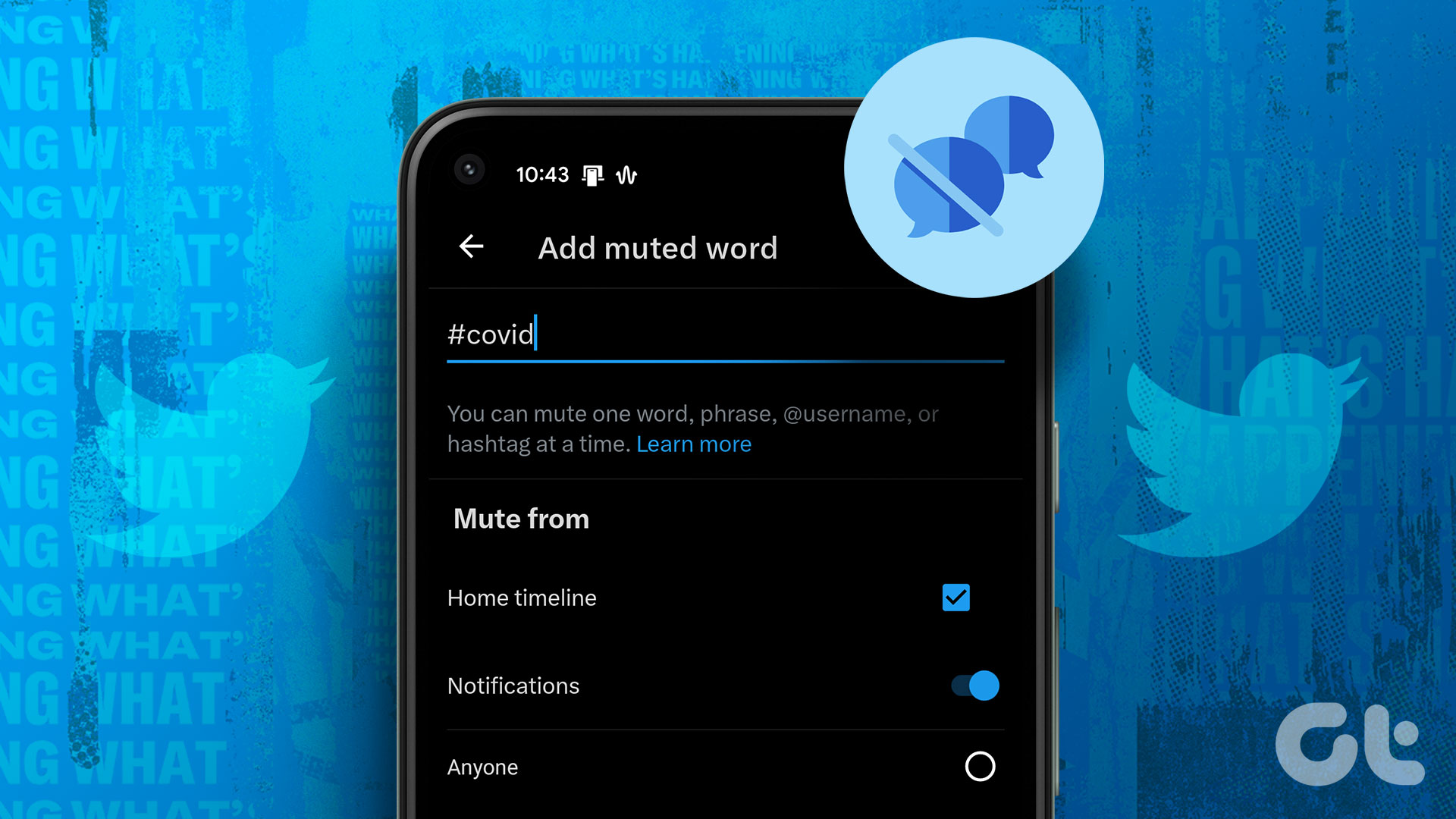 Perkataan dan hashteg yang diredamkan hanya digunakan pada pemberitahuan dan garis masa rumah anda. Mereka tidak akan menghalang kandungan yang diredam daripada muncul di tempat lain di Twitter, seperti hasil carian atau topik sohor kini.
Perkataan dan hashteg yang diredamkan hanya digunakan pada pemberitahuan dan garis masa rumah anda. Mereka tidak akan menghalang kandungan yang diredam daripada muncul di tempat lain di Twitter, seperti hasil carian atau topik sohor kini.  Kata kunci dan hashteg yang diredamkan tidak peka huruf besar-besaran. Jika anda membisukan anjing, contohnya, ia juga akan menyekat ANJING dan anjing. Walau bagaimanapun, ia tidak akan menyekat perkataan atau frasa yang mengandungi perkataan atau hashtag anda yang diredamkan, seperti anjing pemerhati. Apabila anda meredamkan perkataan, ia akan meredamkan perkataan itu serta hashtagnya. Contohnya, apabila anda membisukan anjing, ia akan menyekat anjing dan #dog. Sertakan tanda baca jika perlu dalam perkataan atau frasa. Walau bagaimanapun, tidak perlu memasukkan tanda baca pada penghujungnya. Anda boleh meredamkan perkataan dalam mana-mana bahasa yang disokong Twitter. Akhir sekali, jika anda telah menghidupkan pemberitahuan aplikasi mudah alih untuk akaun Twitter, ciri perkataan yang diredamkan tidak akan menjejaskan pemberitahuan tersebut.
Kata kunci dan hashteg yang diredamkan tidak peka huruf besar-besaran. Jika anda membisukan anjing, contohnya, ia juga akan menyekat ANJING dan anjing. Walau bagaimanapun, ia tidak akan menyekat perkataan atau frasa yang mengandungi perkataan atau hashtag anda yang diredamkan, seperti anjing pemerhati. Apabila anda meredamkan perkataan, ia akan meredamkan perkataan itu serta hashtagnya. Contohnya, apabila anda membisukan anjing, ia akan menyekat anjing dan #dog. Sertakan tanda baca jika perlu dalam perkataan atau frasa. Walau bagaimanapun, tidak perlu memasukkan tanda baca pada penghujungnya. Anda boleh meredamkan perkataan dalam mana-mana bahasa yang disokong Twitter. Akhir sekali, jika anda telah menghidupkan pemberitahuan aplikasi mudah alih untuk akaun Twitter, ciri perkataan yang diredamkan tidak akan menjejaskan pemberitahuan tersebut.
Semua yang dikatakan, algoritma Twitter mungkin masih menunjukkan kepada anda kandungan yang berkaitan dengan perkataan atau hashteg anda yang diredamkan. Dengan pemahaman ini, mari kita mulakan dengan langkah dan kaedah.
Baca juga: 3 cara untuk mematikan mesej langsung di Twitter
Cara Membisukan Perkataan Tertentu pada Apl iOS Twitter
Menyekat hashtag pada apl iOS Twitter adalah agak mudah dan pelaksanaannya adalah mudah. Ikut langkah di bawah.
Langkah 1: Lancarkan Twitter pada peranti Android anda dan ketik pada gambar profil anda di penjuru kiri sebelah atas.
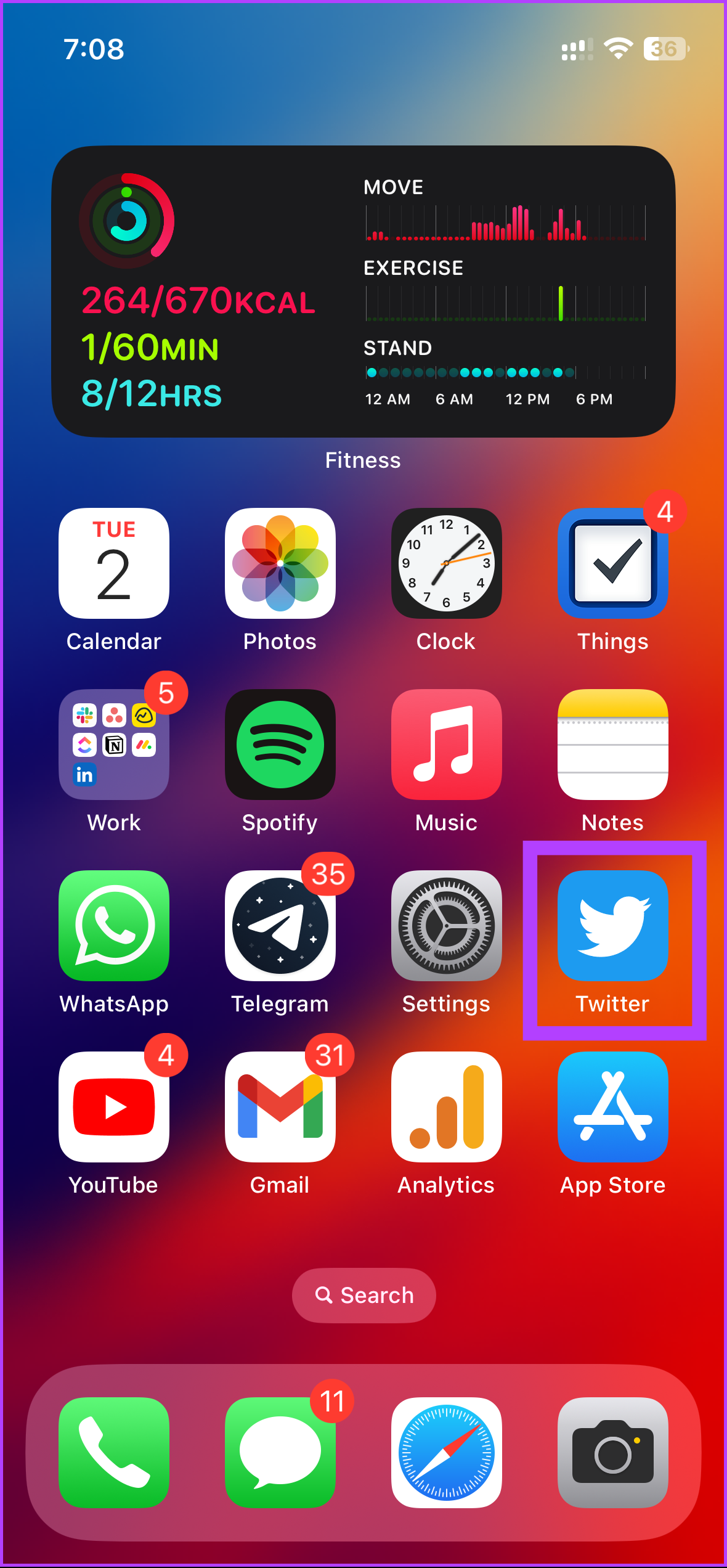
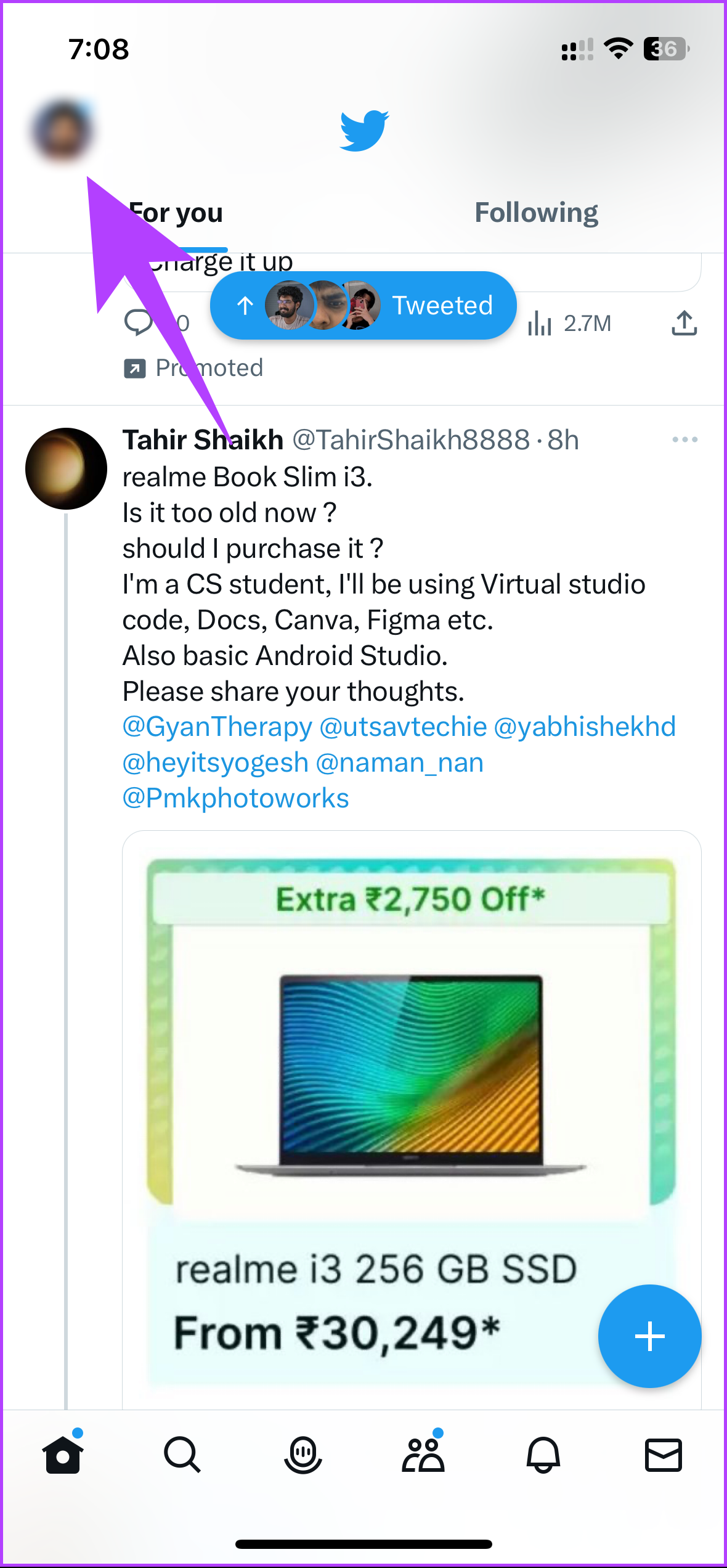
Langkah 2: Daripada bar sisi, pergi ke’Tetapan dan Sokongan.’Daripada menu lungsur turun, pilih’Tetapan dan privasi.’
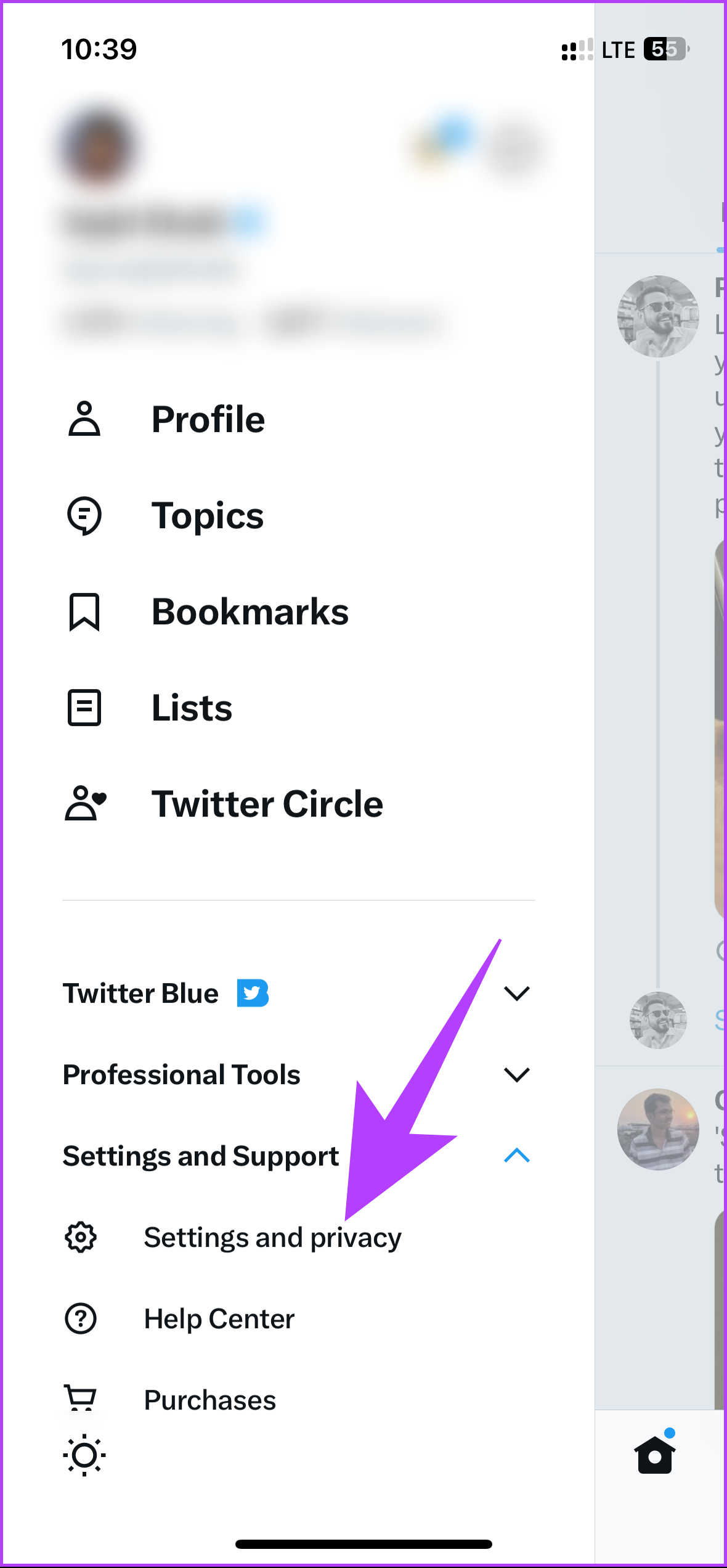
Langkah 3: Pergi ke’Privasi dan keselamatan’pada halaman Tetapan. Pada skrin seterusnya, pilih’Redam dan sekat’di bawah’Aktiviti Twitter anda.’
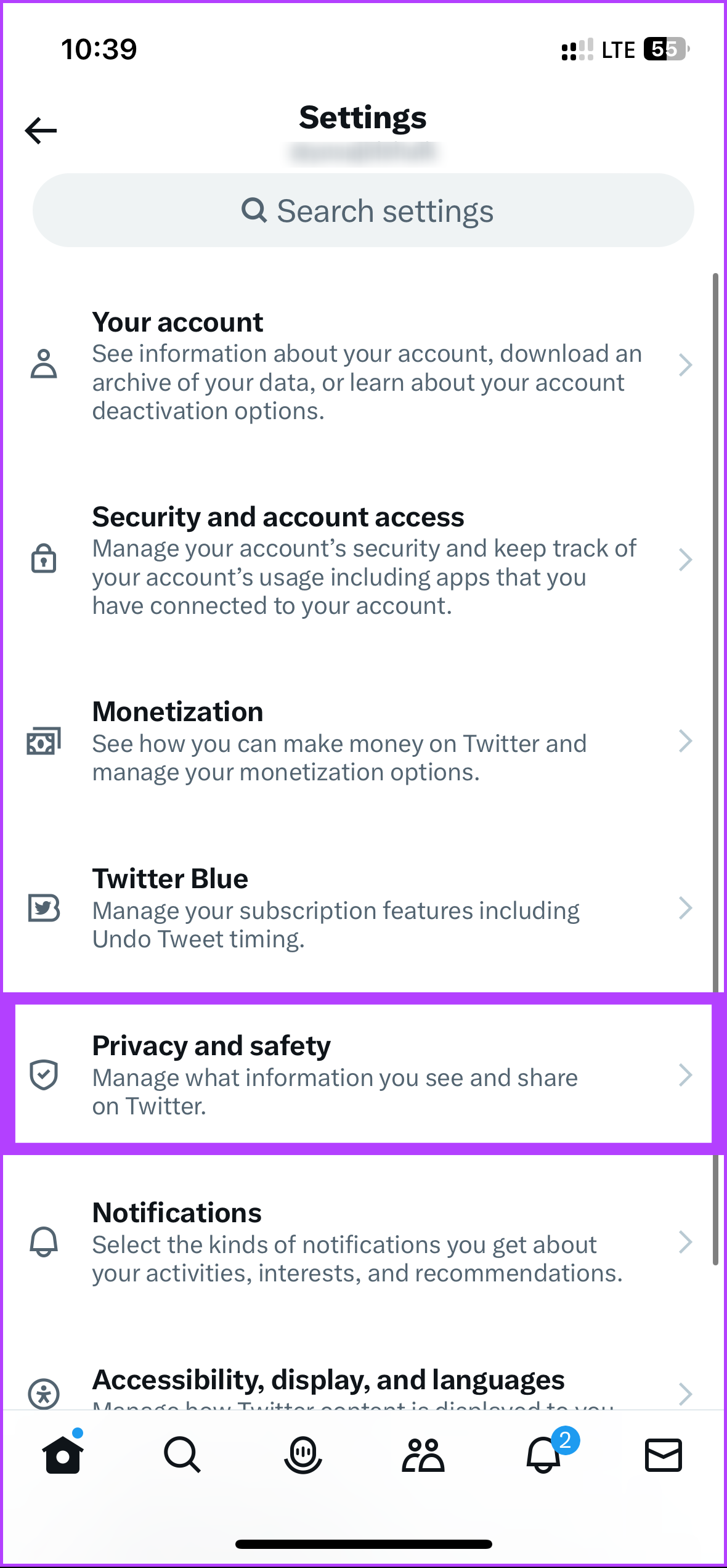
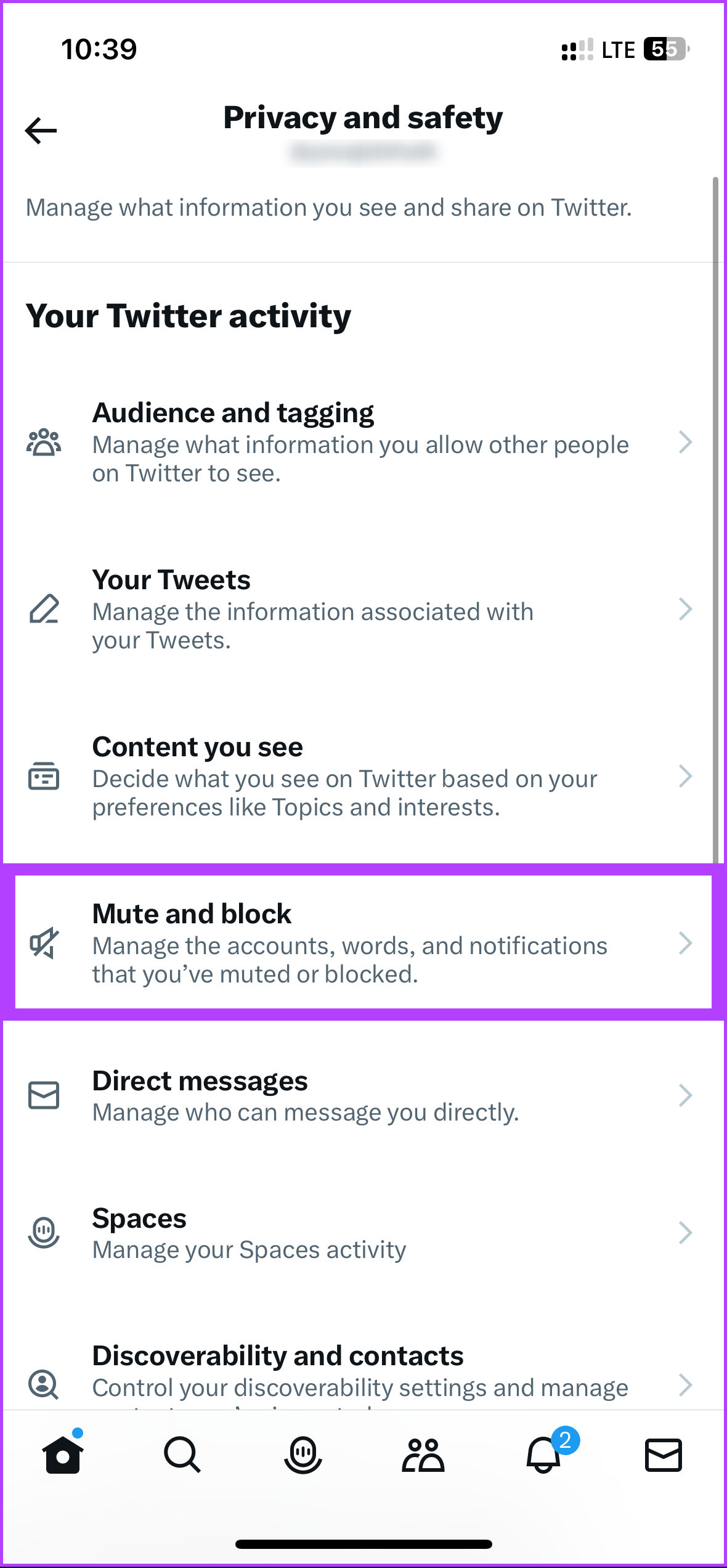
Langkah 4: Pilih Perkataan yang diredamkan. Ketik butang Tambah di penjuru kanan sebelah bawah.
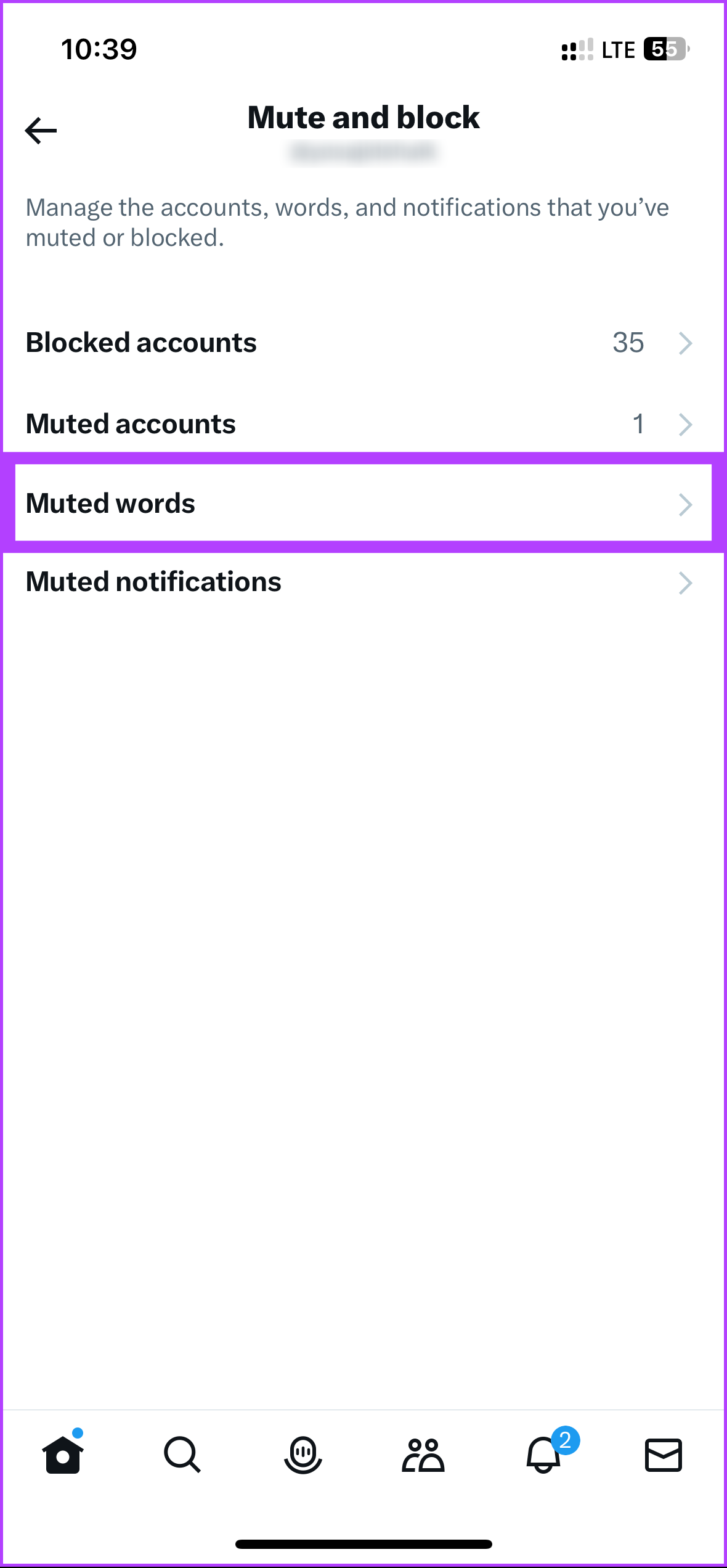
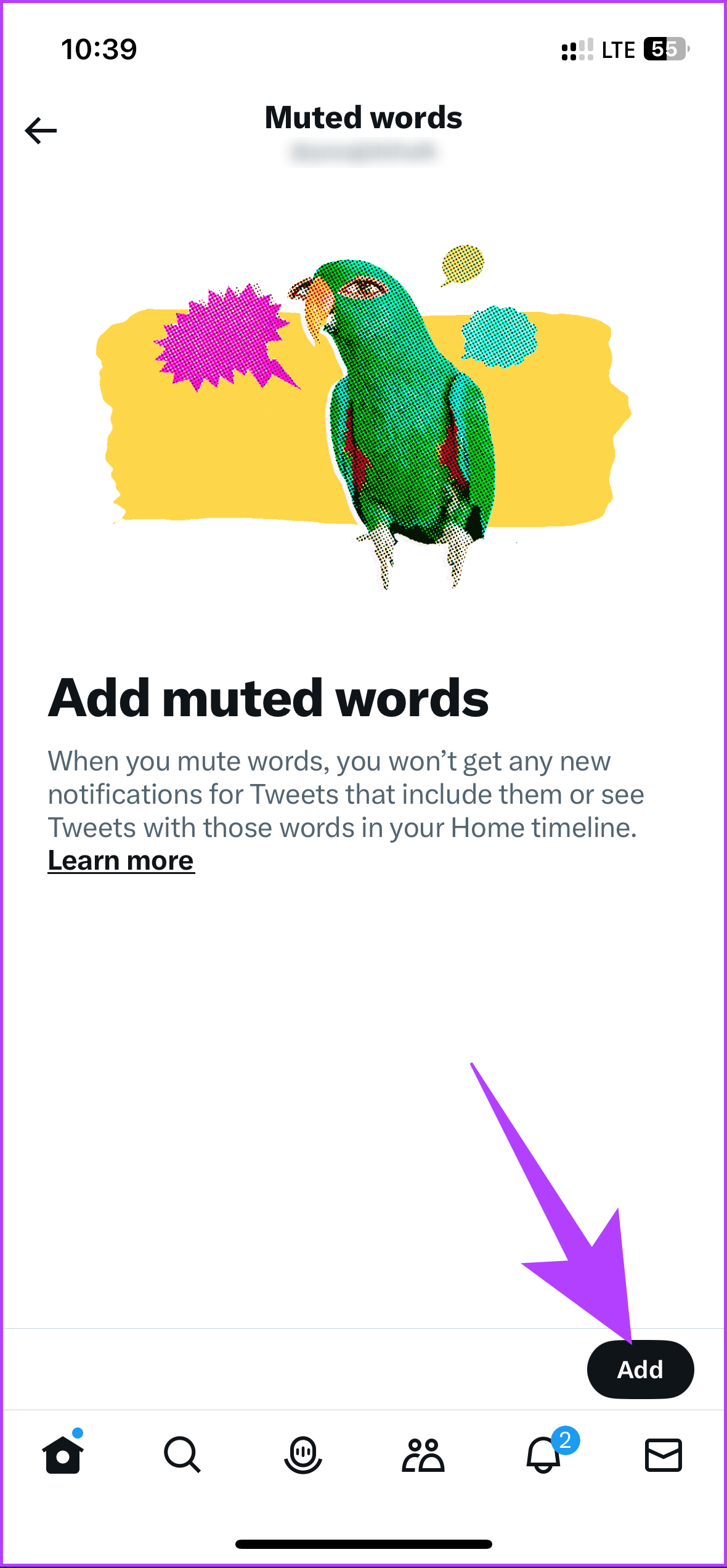
Langkah 5: Taip kata kunci atau hashtag yang anda mahu redamkan. Setelah ditambahkan, pilih sama ada anda mahu mendayakan ini pada garis masa, pemberitahuan atau kedua-duanya. Anda juga boleh memilih sama ada tetapan itu mempengaruhi tweet daripada sesiapa sahaja atau hanya daripada orang yang anda tidak ikuti.
Nota: Anda boleh menyimpan hanya satu hashtag pada satu masa.
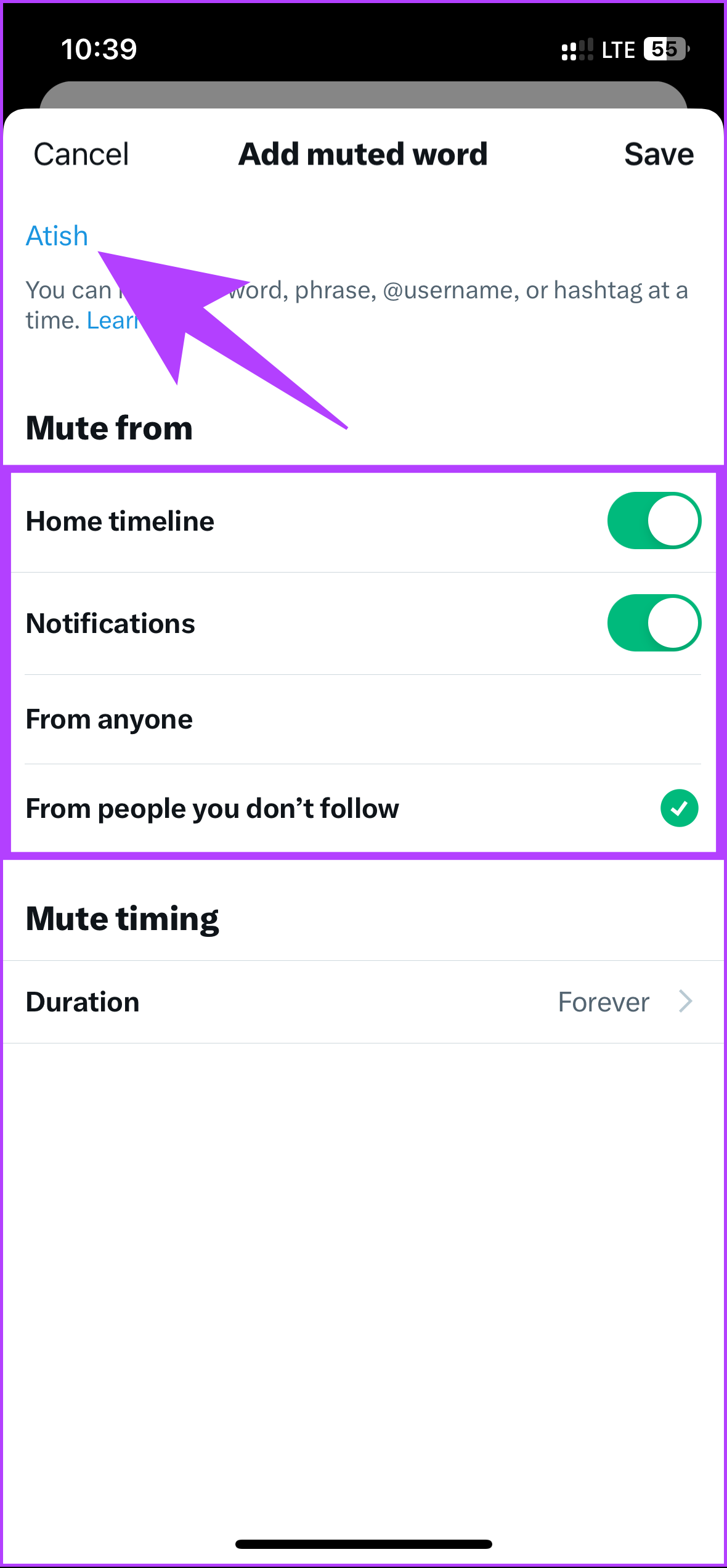
Langkah 6: Pilih Tempoh dan pilih pilihan yang anda suka.
Nota: Secara lalai, Forever dipilih dan kami akan melakukannya untuk demonstrasi ini.
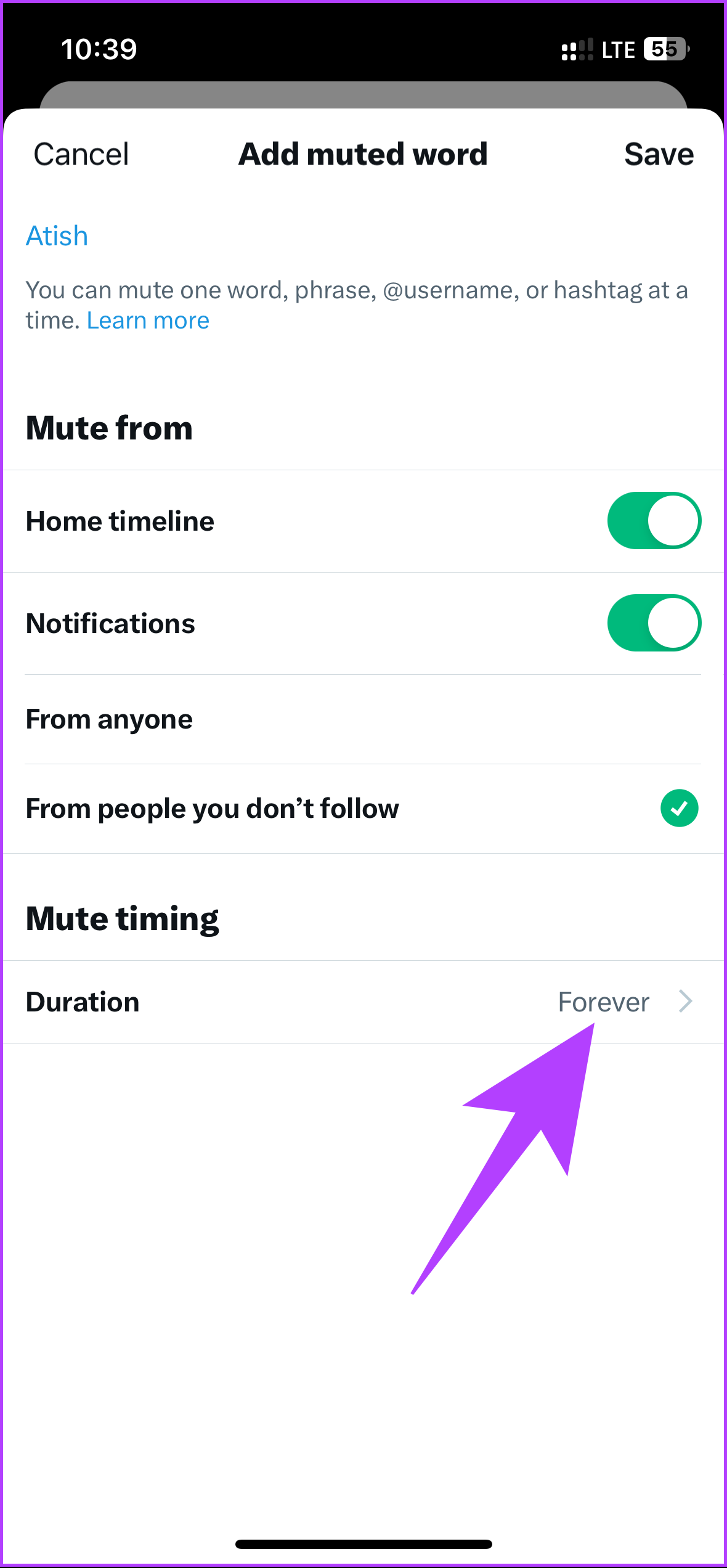
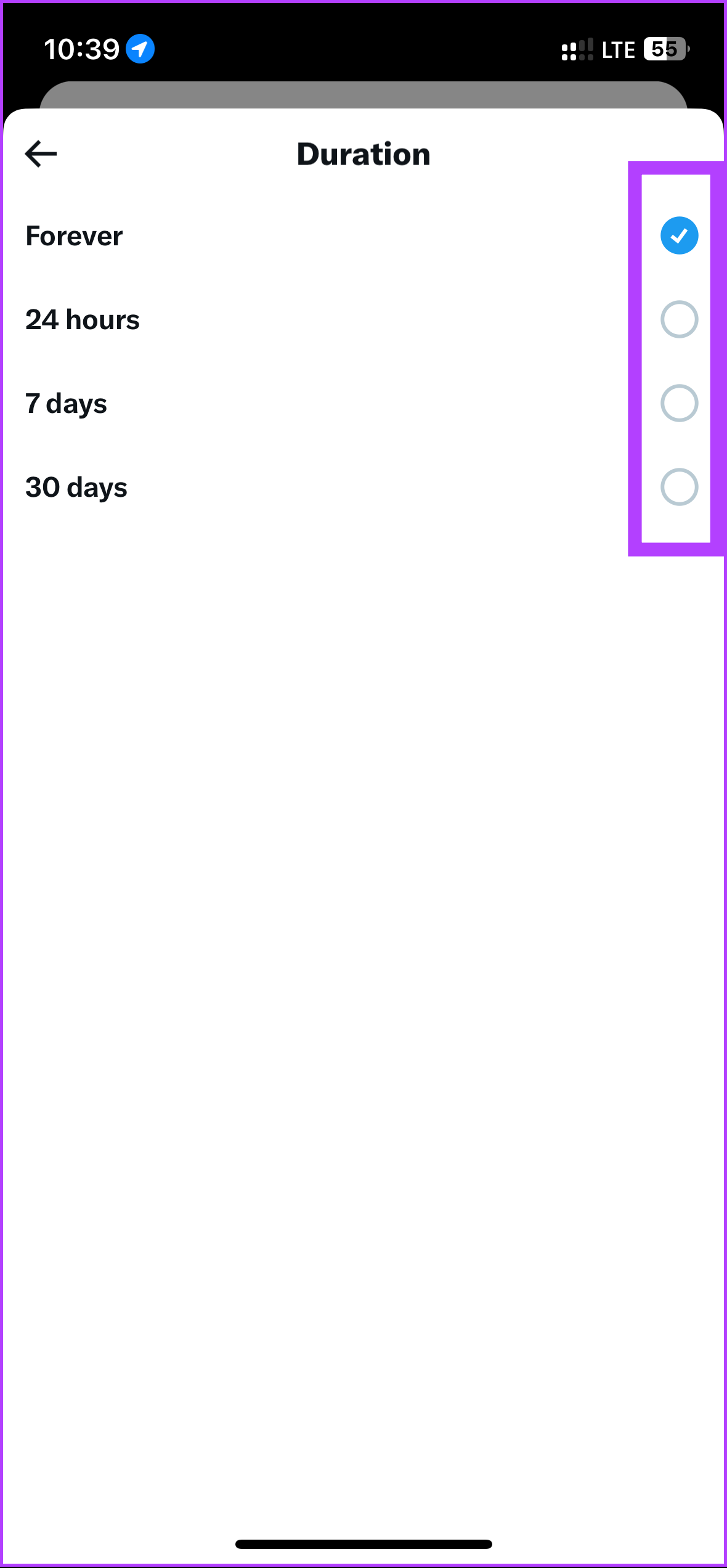
Langkah 7: Akhir sekali, ketik Simpan di penjuru kanan sebelah atas.
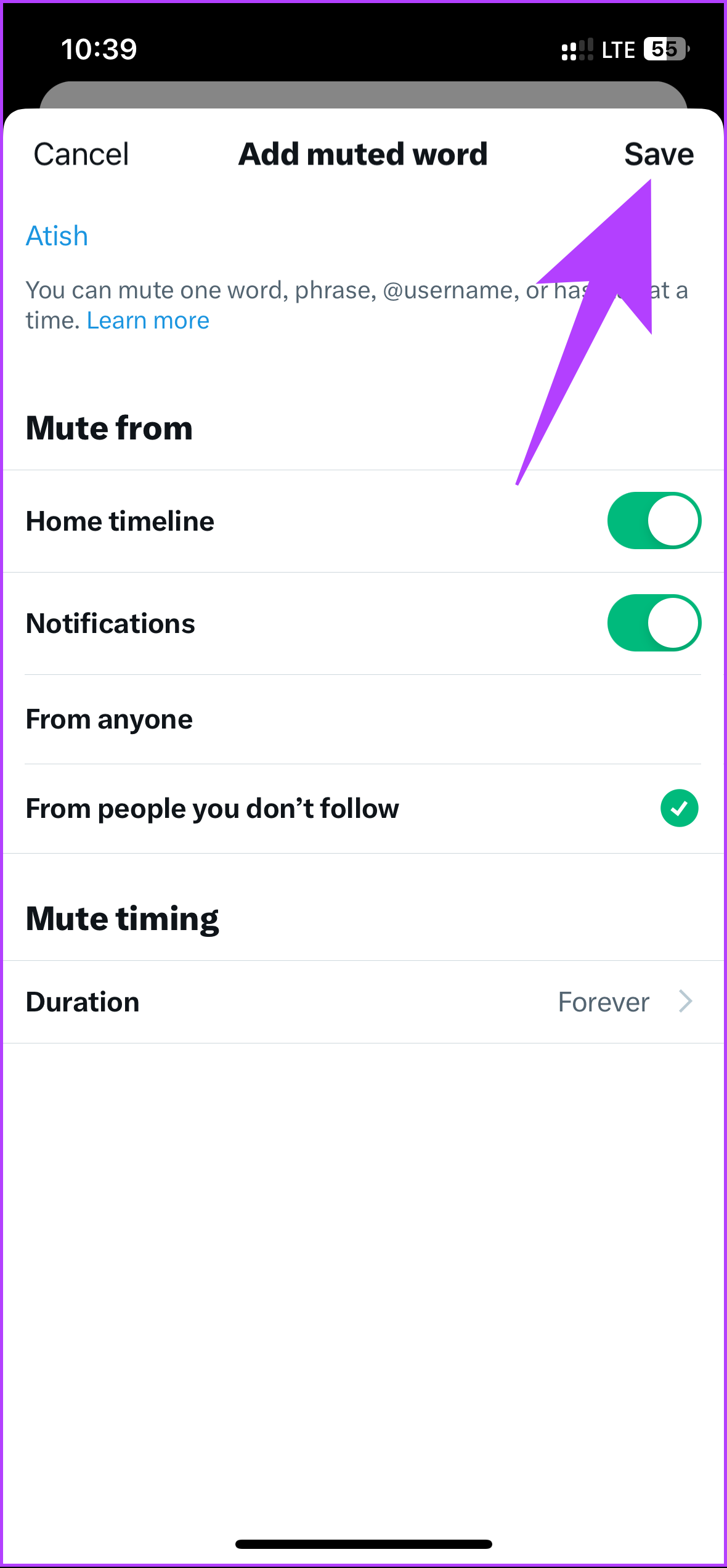
Itu sahaja. Anda telah berjaya meredam kata kunci atau hashtag daripada Twitter. Jika anda bukan pengguna iOS tetapi pengguna Android, lihat bahagian seterusnya.
Baca juga: Cara memuat turun video daripada DM Twitter
Redam Hashtags pada Apl Android Twitter
Langkah-langkah untuk menyekat perkataan pada apl Android Twitter adalah lebih mudah dan lebih pendek daripada pada iOS. Ikuti bersama.
Langkah 1: Lancarkan Twitter pada peranti Android anda. Pergi ke bahagian Pemberitahuan dengan mengetik ikon loceng di bar navigasi bahagian bawah.
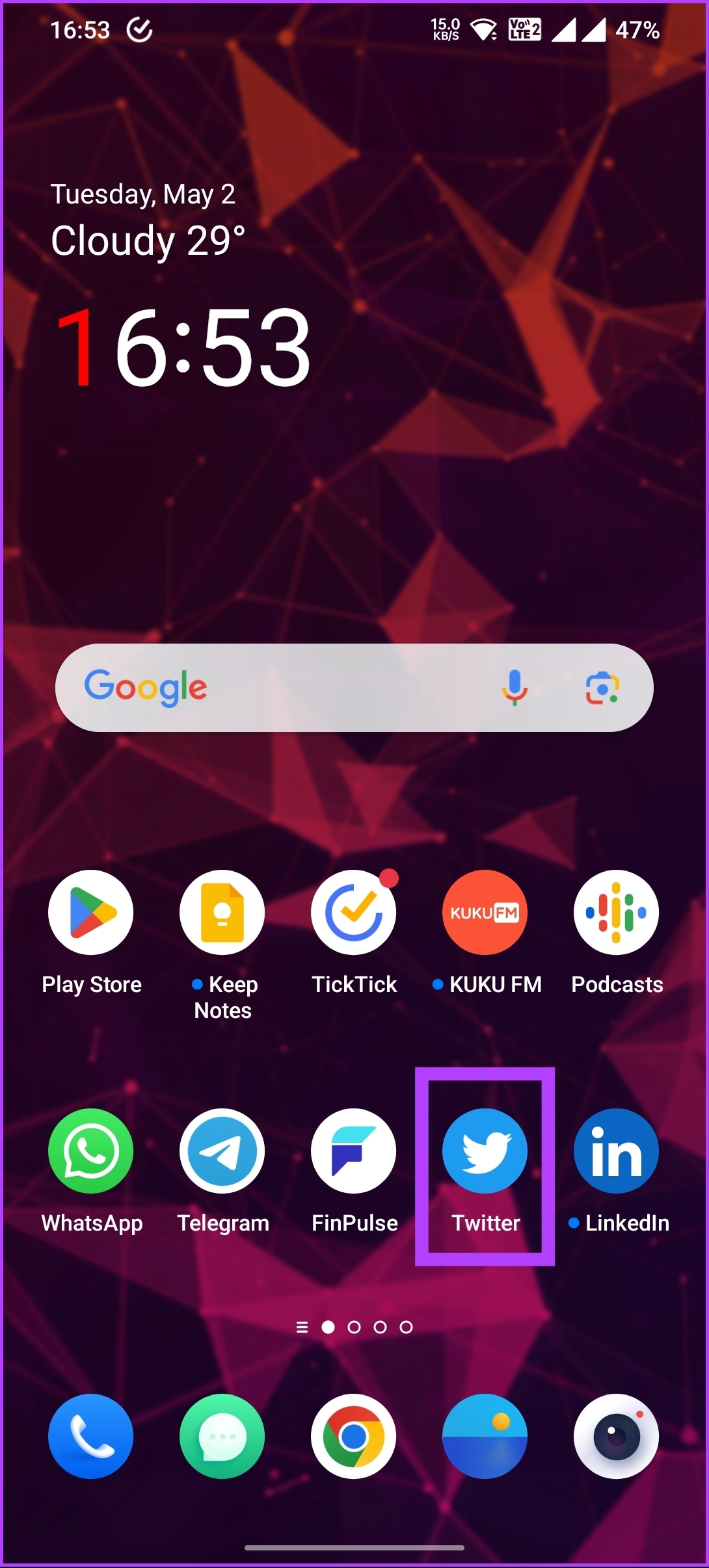
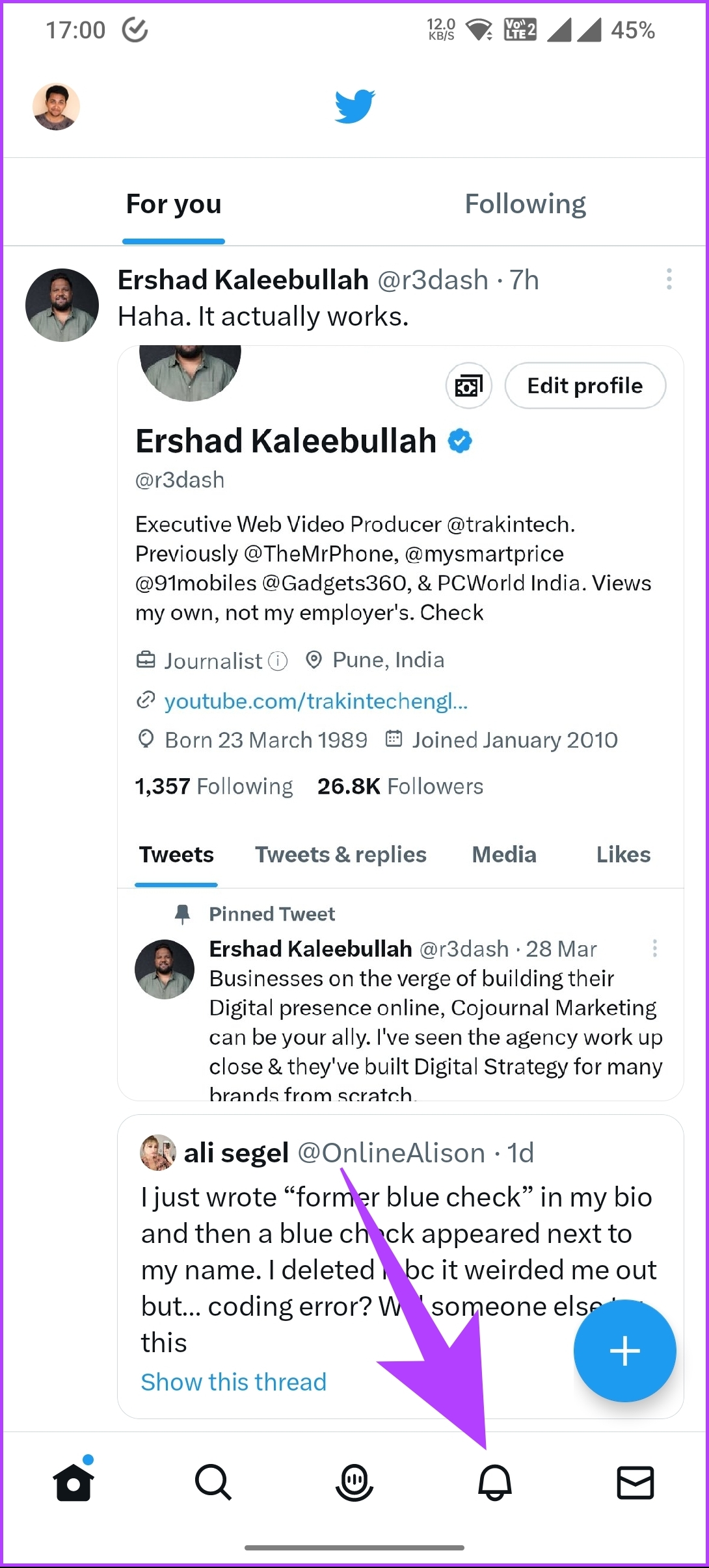
Langkah 2: Ketik ikon Tetapan (gear) pada skrin Pemberitahuan dan pilih pilihan Penapis.
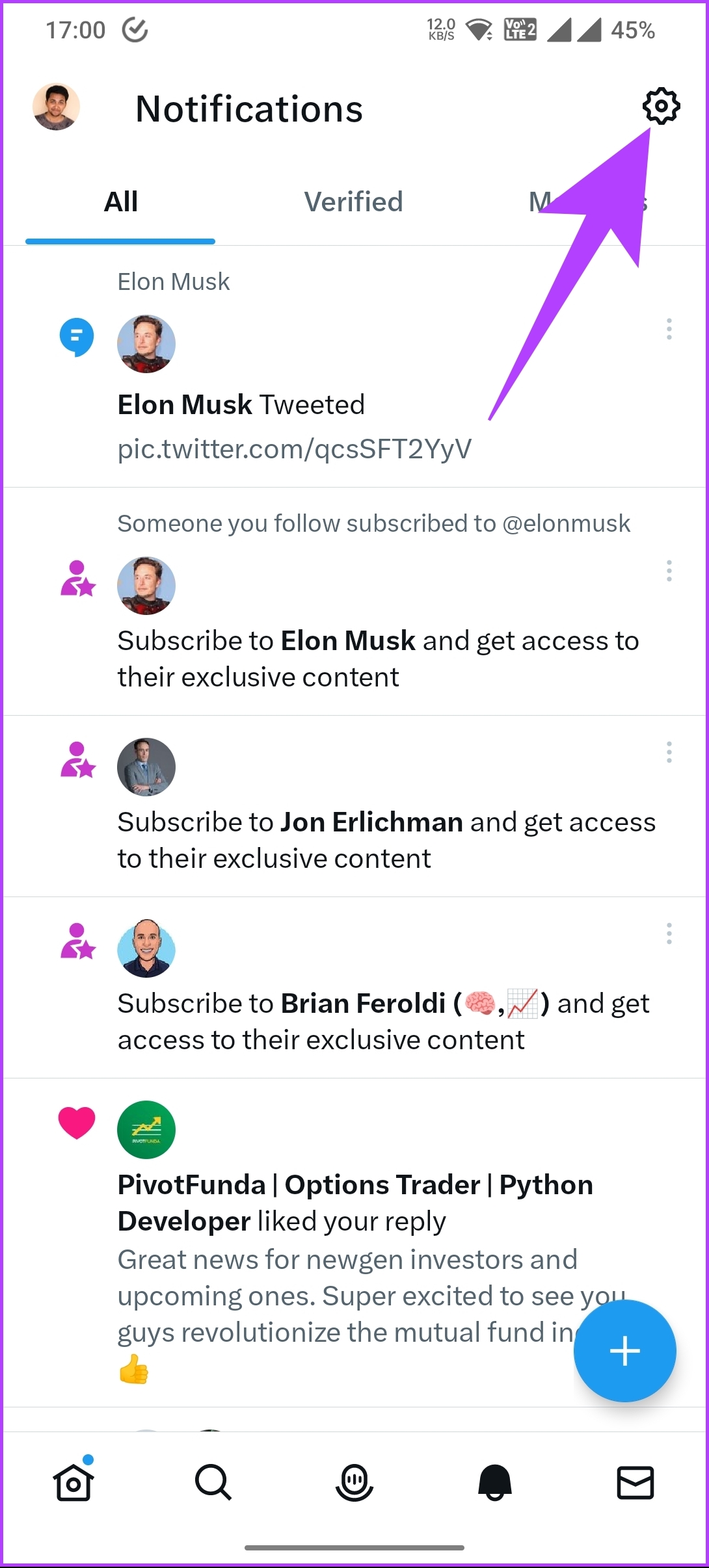
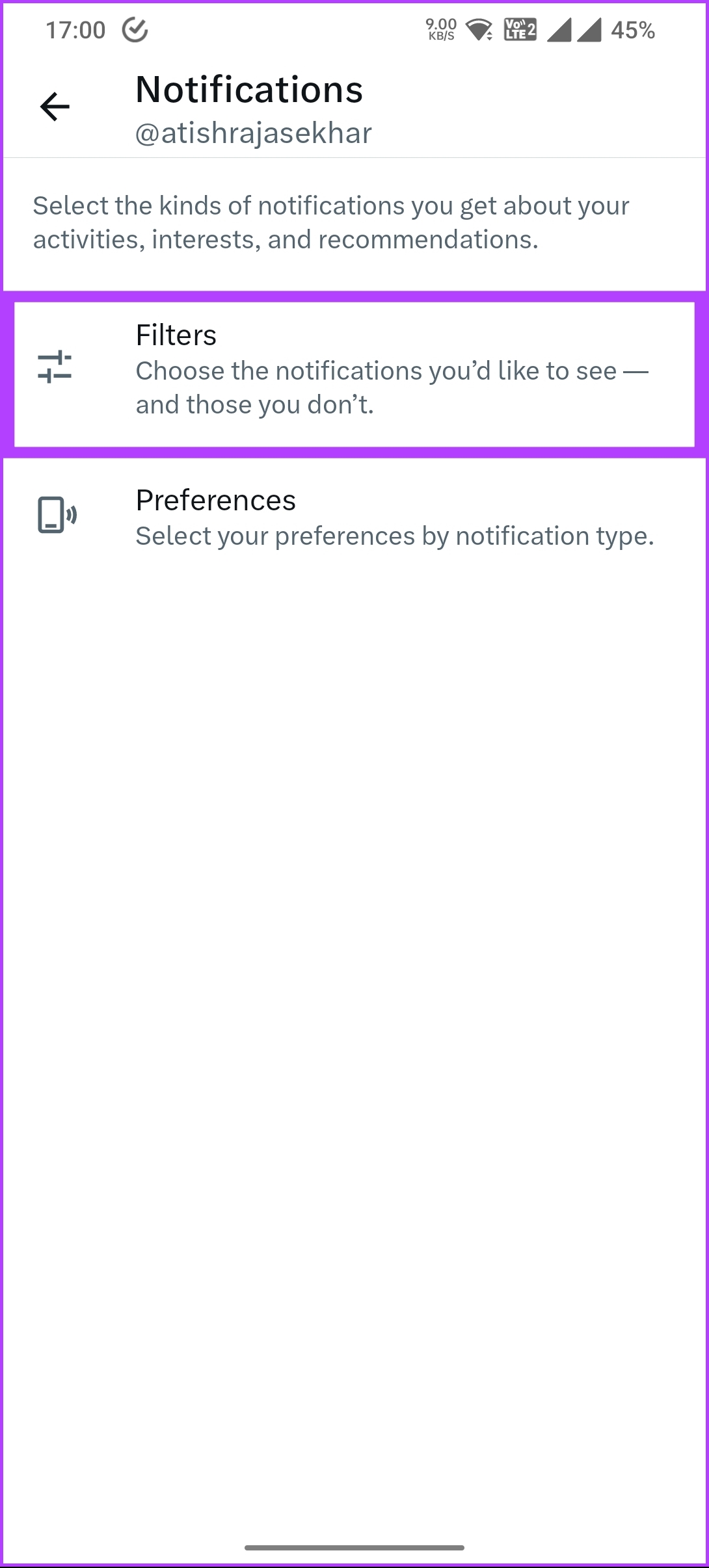
Langkah 3: Di bawah Penapis, pilih Perkataan diredam. Pada skrin seterusnya, ketik butang terapung + (tambah) di penjuru kanan sebelah bawah.
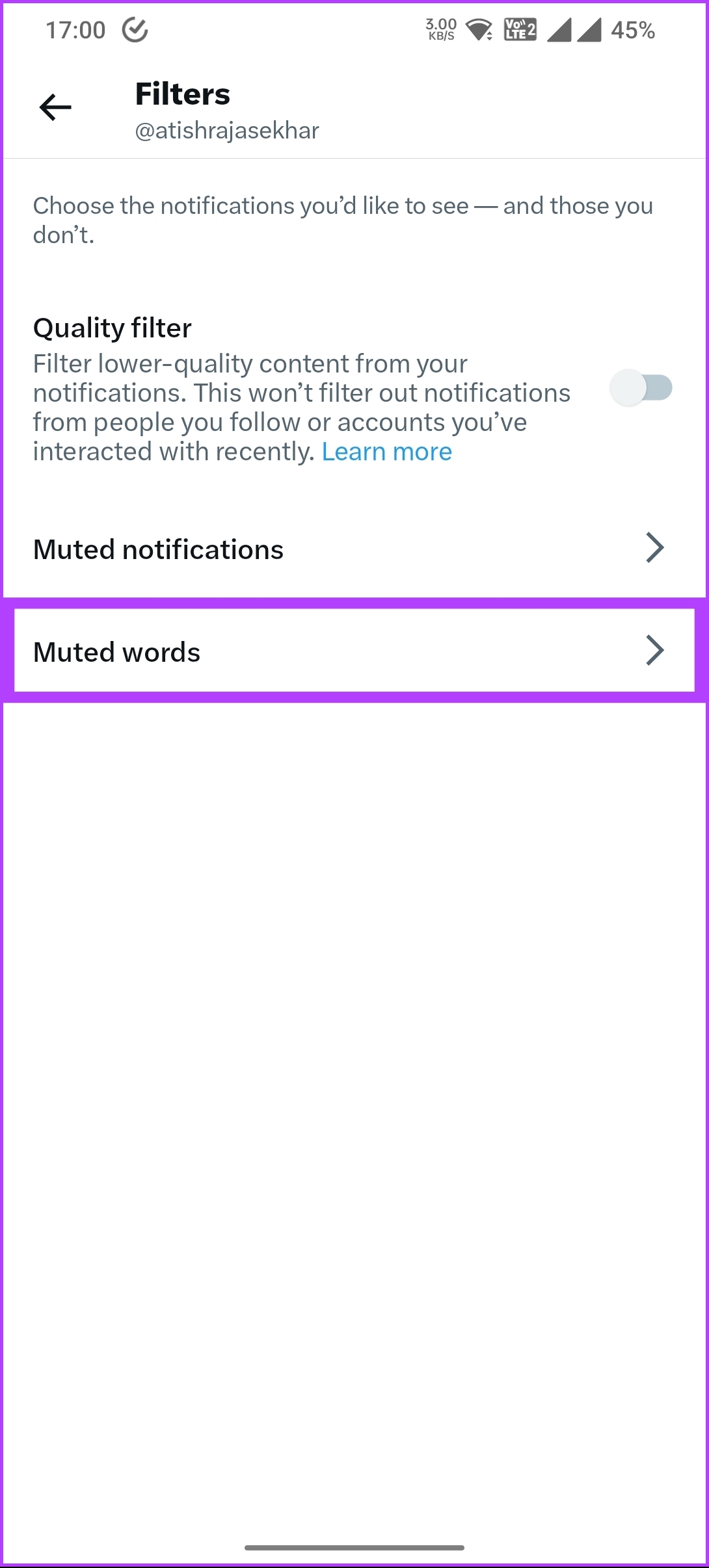
Langkah 4: Taip kata kunci atau hashteg yang anda mahu redamkan. Setelah ditambahkan, pilih sama ada anda mahu mendayakan ini pada garis masa, pemberitahuan atau kedua-duanya. Anda juga boleh memilih sama ada tetapan itu mempengaruhi tweet daripada sesiapa sahaja atau hanya daripada orang yang anda tidak ikuti.
Nota: Anda boleh menyimpan hanya satu hashtag pada satu masa.
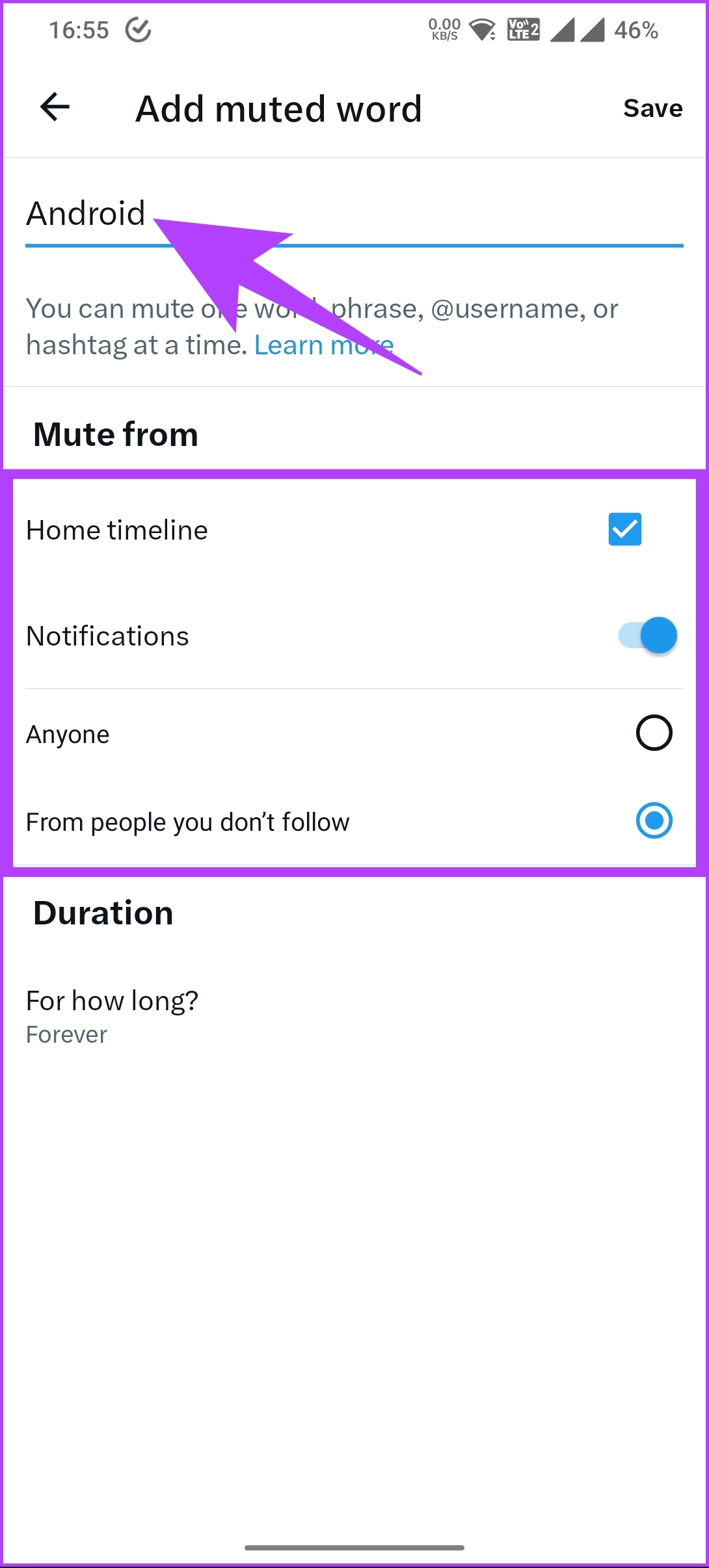
Langkah 5: Pilih Tempoh dan pilih pilihan yang anda suka.
Nota: Secara lalai, Forever dipilih dan kami akan melakukannya untuk demonstrasi ini.
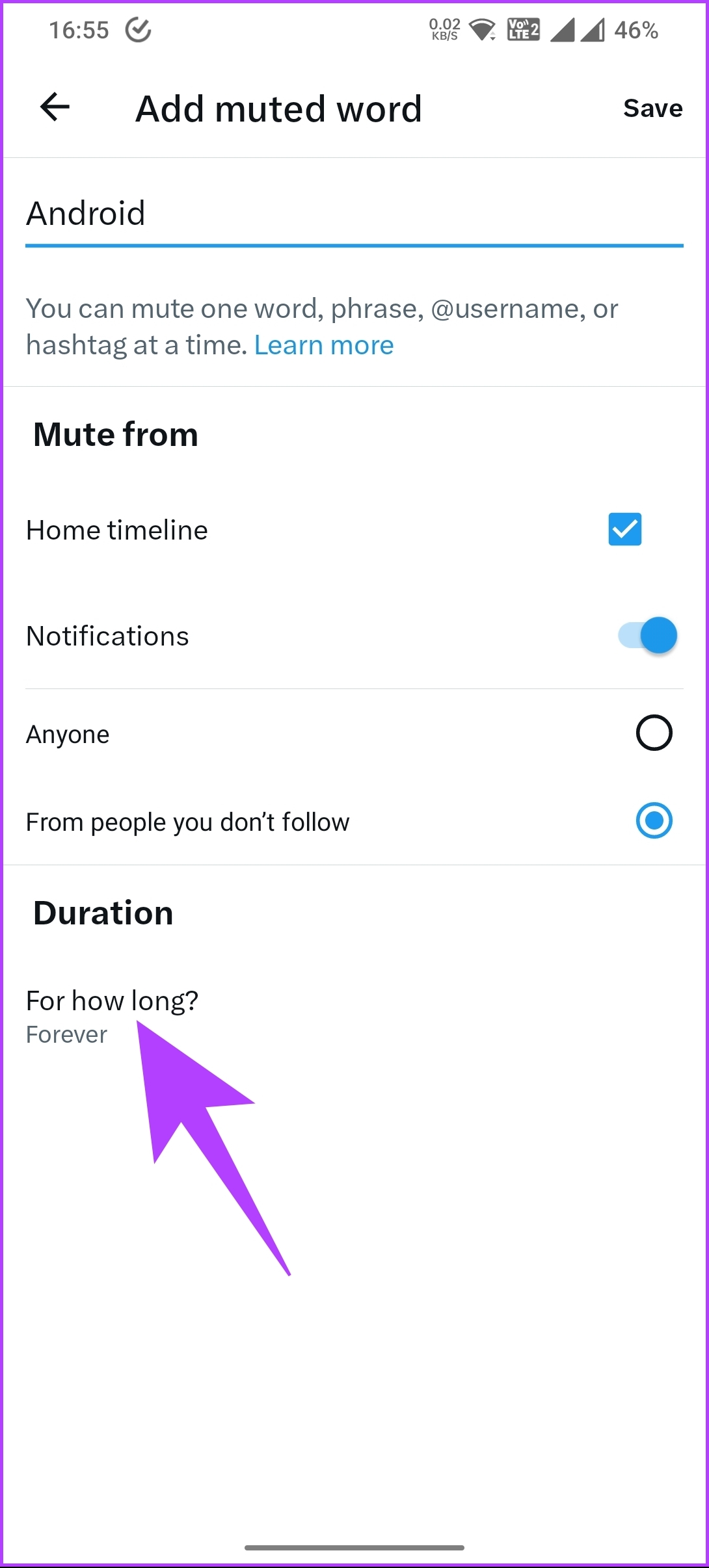
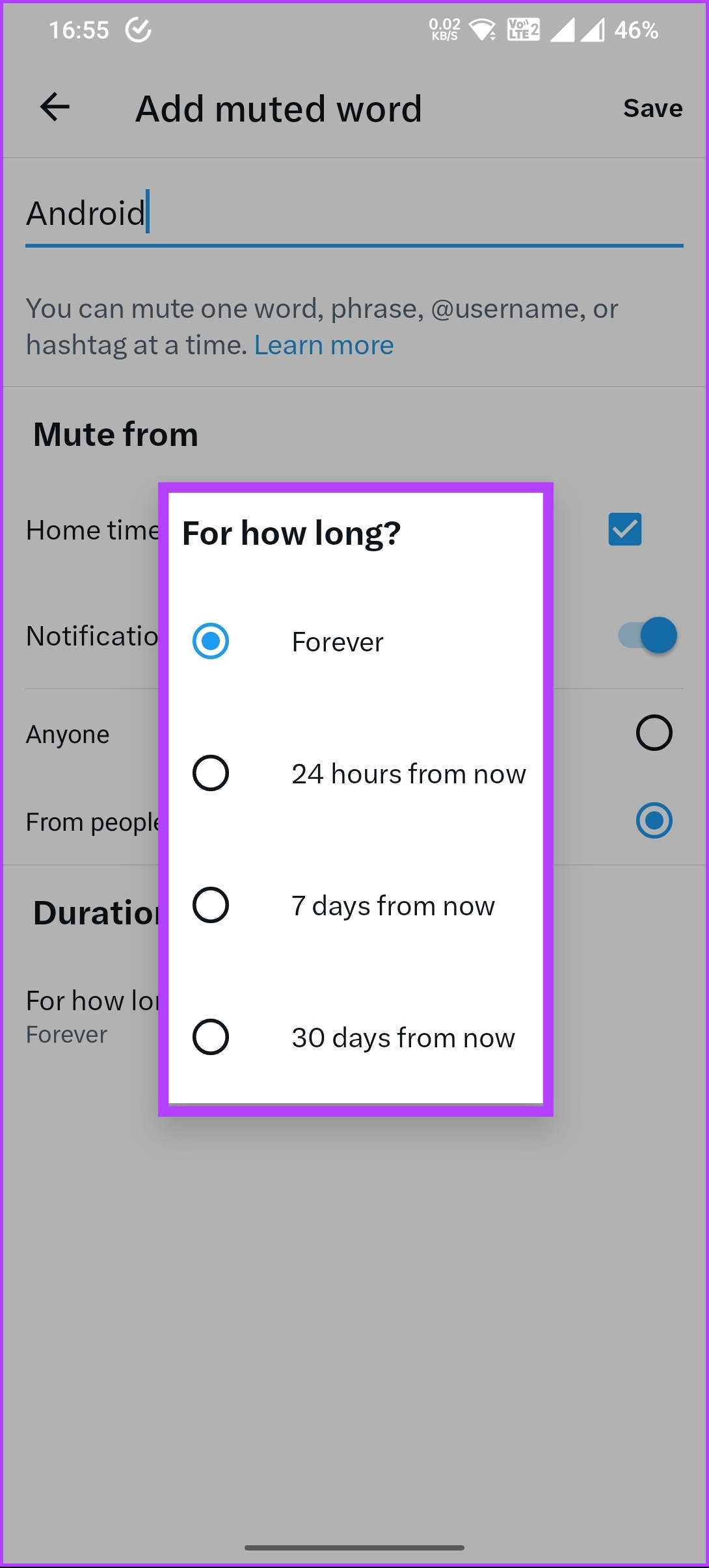
Langkah 6: Akhir sekali, ketik Simpan di penjuru kanan sebelah atas.
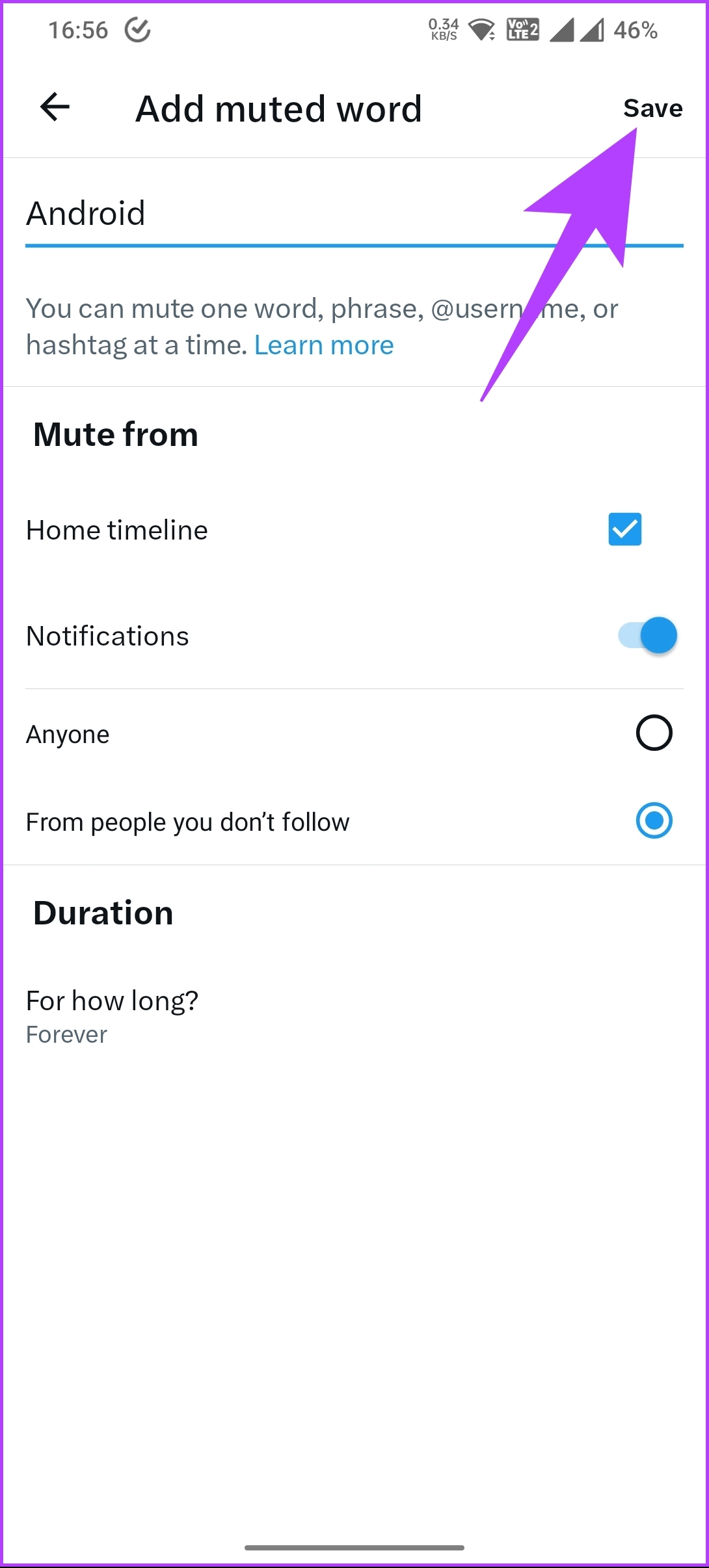
Itulah. Anda telah menyekat hashtag atau kata kunci di Twitter dengan mudah. Semak kaedah berikut jika anda tidak boleh mengakses peranti Android anda.
Cara Menyekat Hashtag pada Desktop Twitter
Langkah-langkah untuk menyekat perkataan atau hashtag di Twitter tidak berbeza pada web daripada itu pada Android atau iOS. Walau bagaimanapun, UI sedikit berubah. Tetapi jika anda telah mengikuti kaedah di atas, ini akan menjadi lebih mudah. Ikut arahan di bawah.
Langkah 1: Pergi ke Twitter daripada penyemak imbas pilihan anda dan log masuk ke akaun anda.
Langkah 2: Klik pada Lagi (ikon tiga titik) dari bar sisi kiri.
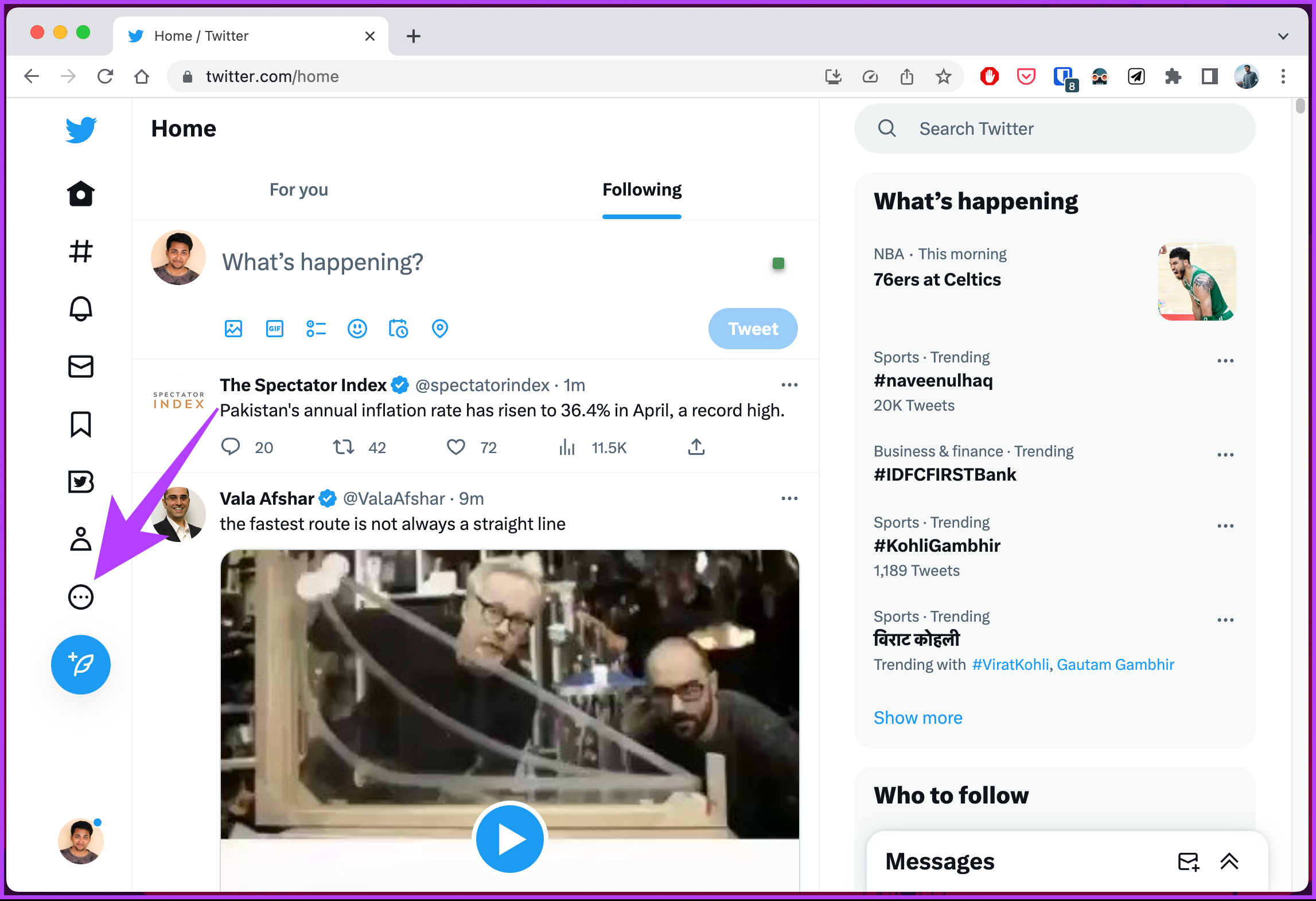
Langkah 3: Dari menu, pergi ke Tetapan dan Sokongan.
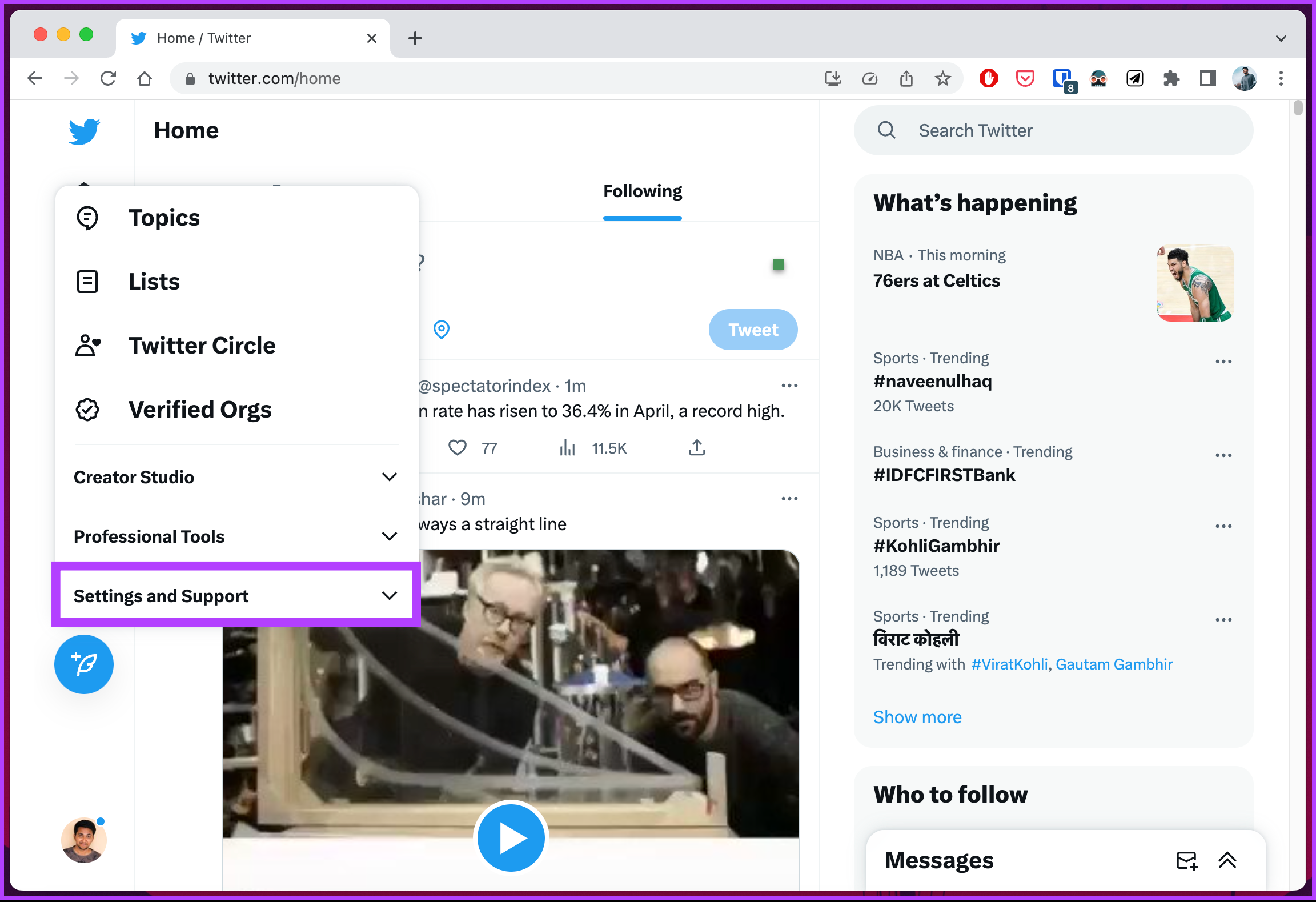
Langkah 4: Daripada menu lungsur, pilih’Tetapan dan privasi.’
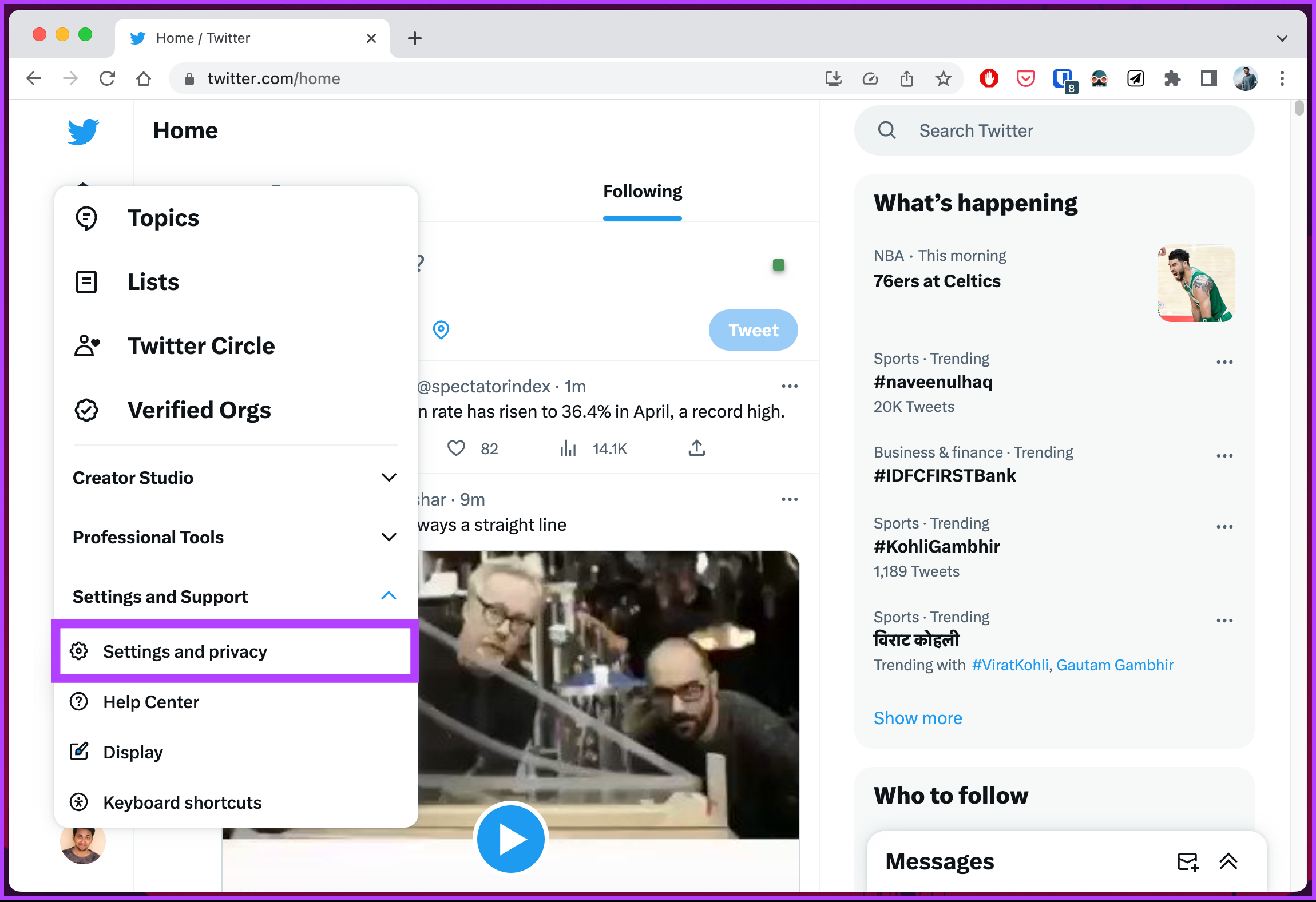
Langkah 5: Pergi ke’Privasi dan keselamatan’dalam halaman Tetapan dan pilih’Redam dan sekat.’
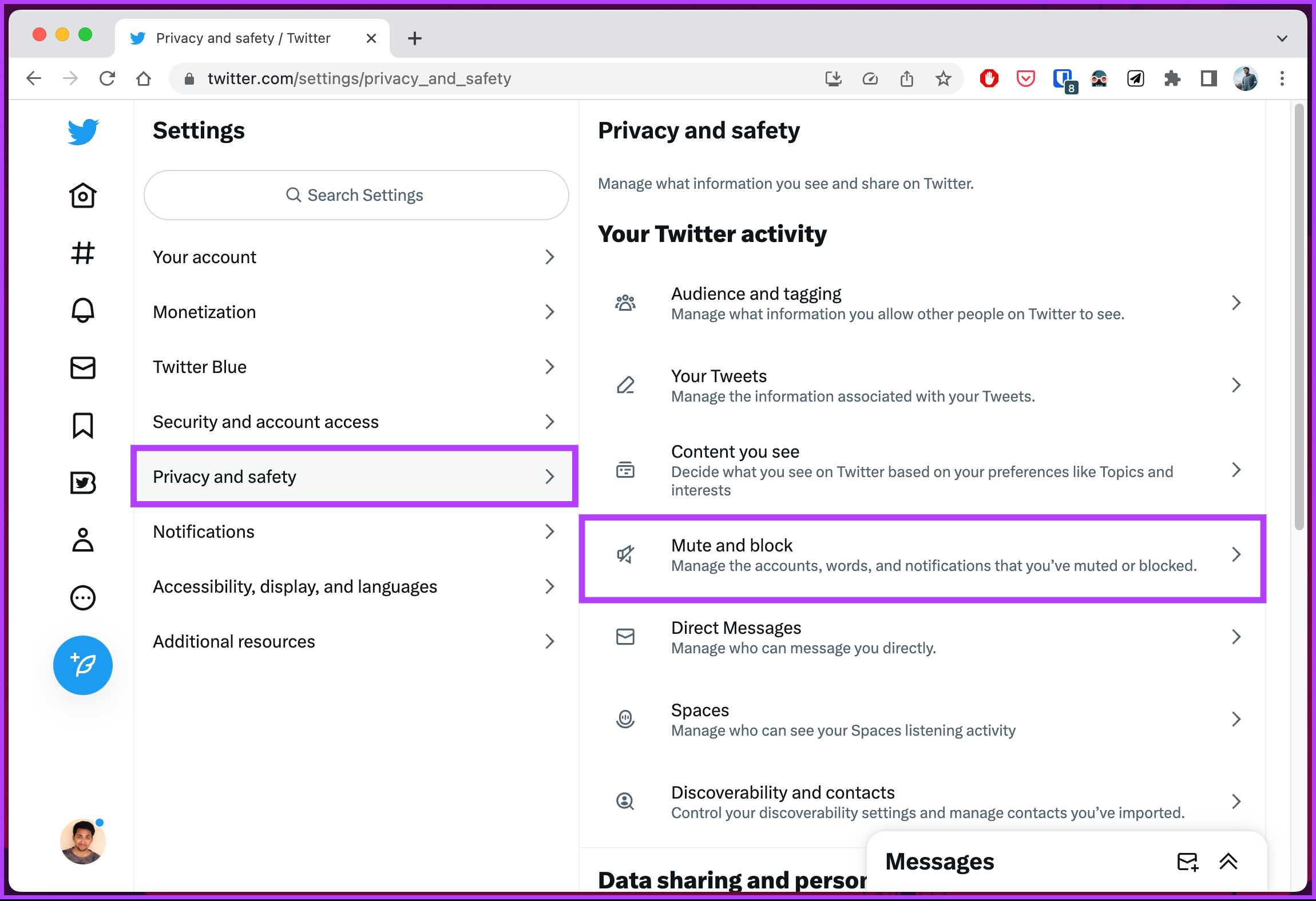
Langkah 6: Pilih perkataan Redam di bawah’Redam dan sekat.’
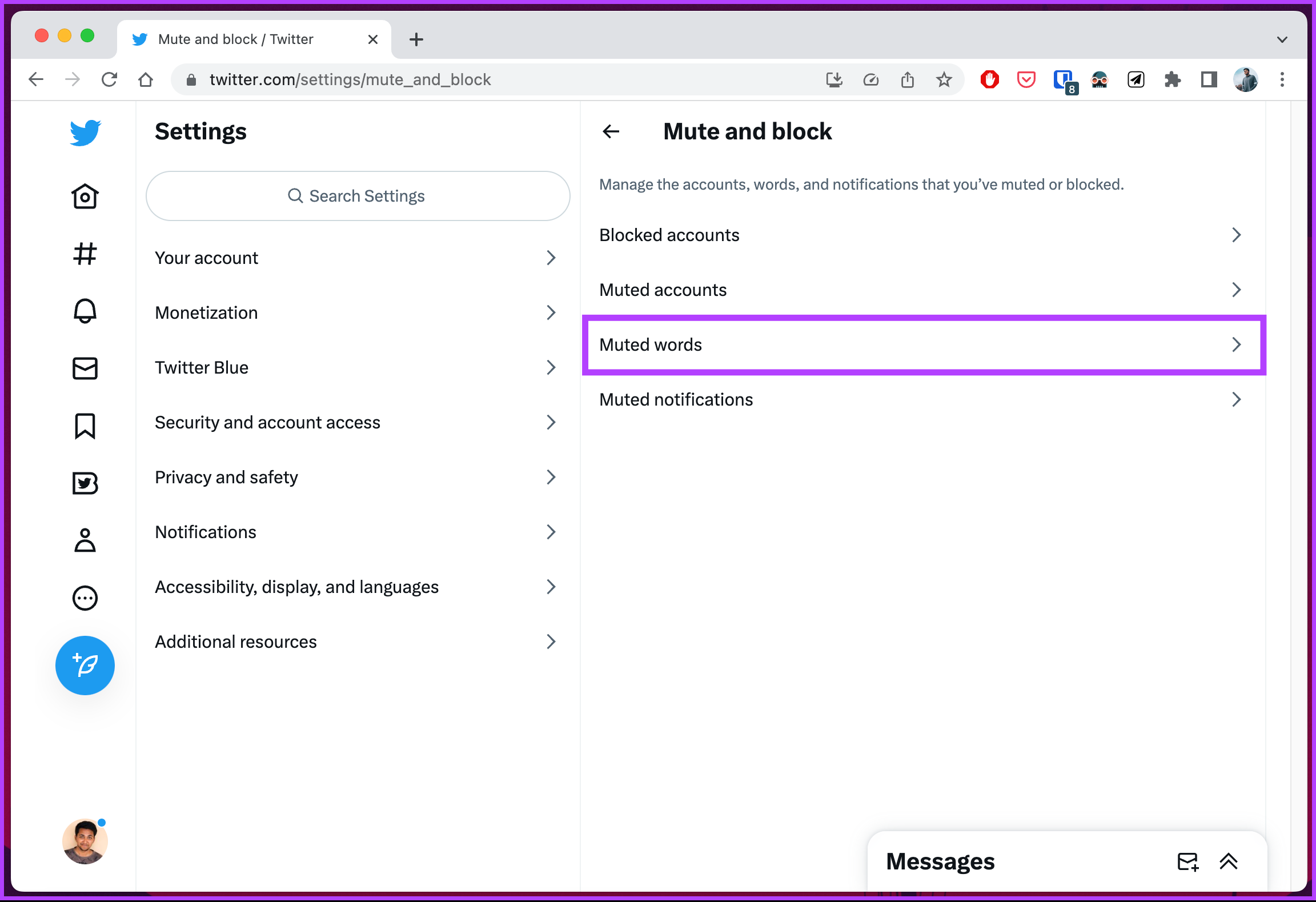
Langkah 7: Ketik butang + (tambah) di penjuru kanan sebelah atas.
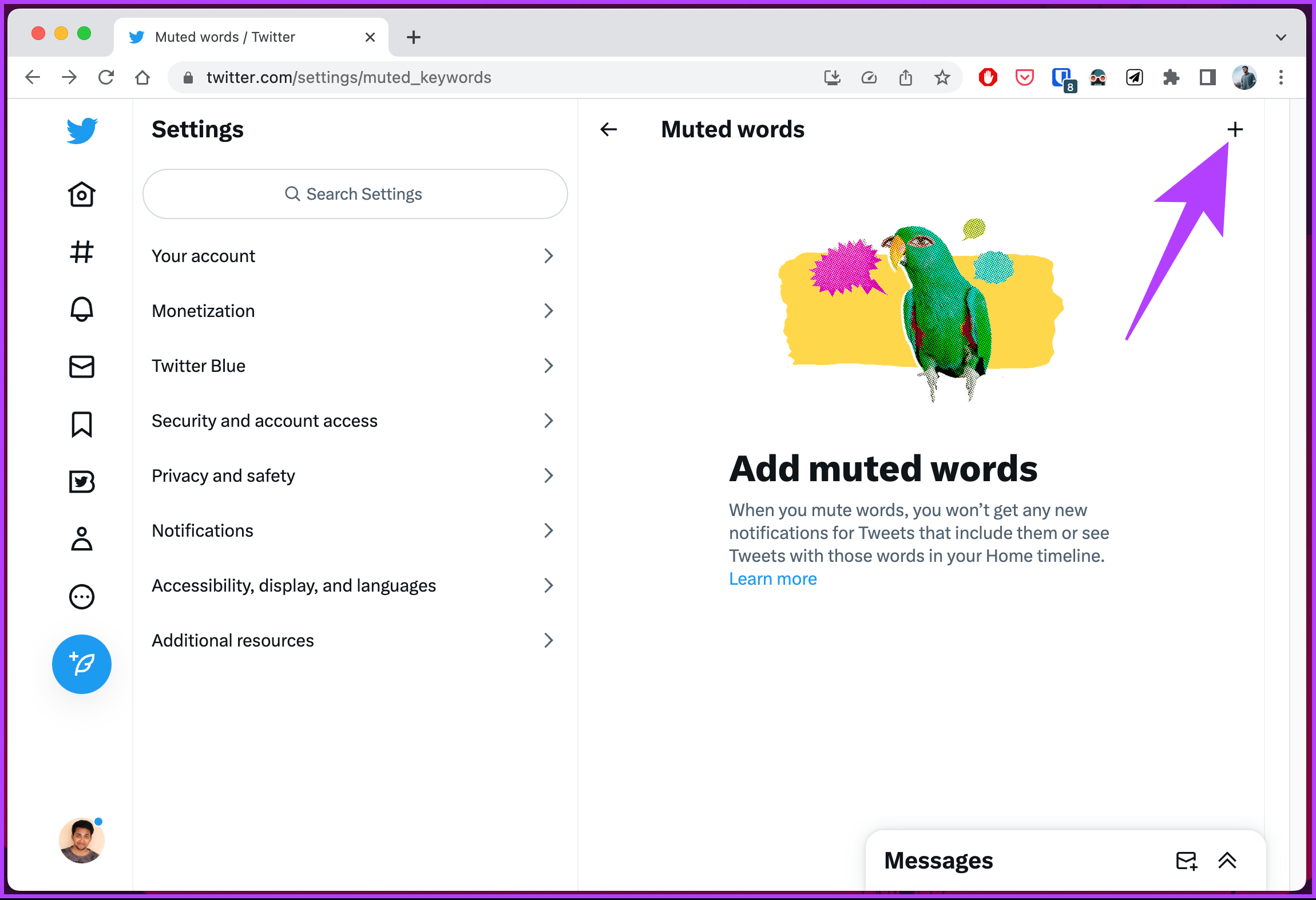
Langkah 8: Taip kata kunci atau hashtag yang anda mahu untuk membisukan. Setelah ditambahkan, pilih sama ada anda mahu mendayakan ini pada garis masa, pemberitahuan atau kedua-duanya. Anda juga boleh memilih sama ada tetapan itu mempengaruhi tweet daripada sesiapa sahaja atau hanya daripada orang yang anda tidak ikuti.
Nota: Anda boleh menyimpan hanya satu hashtag pada satu masa.
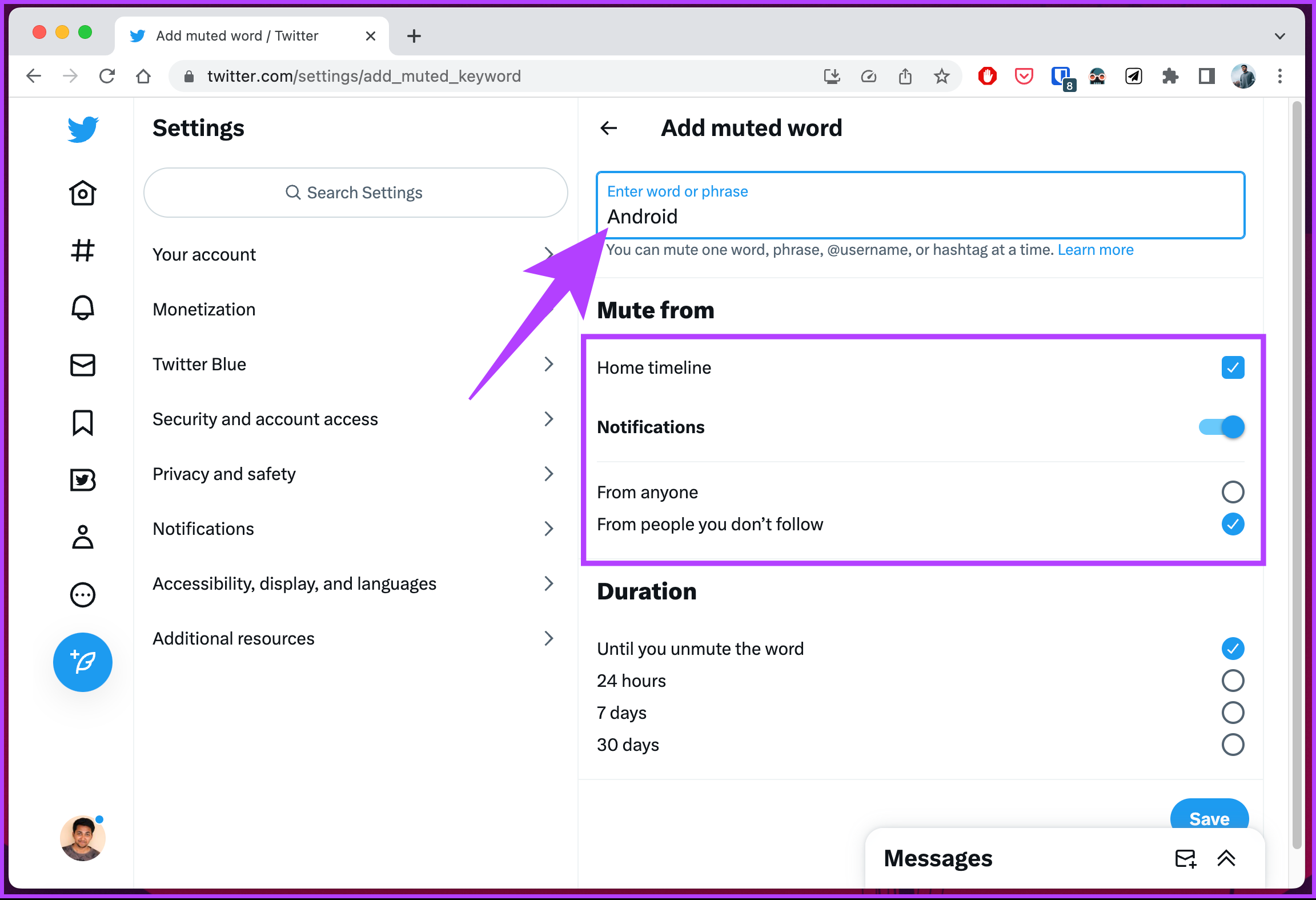
Langkah 9: Di bawah Redamkan pemasaan, pilih pilihan dan klik Simpan.
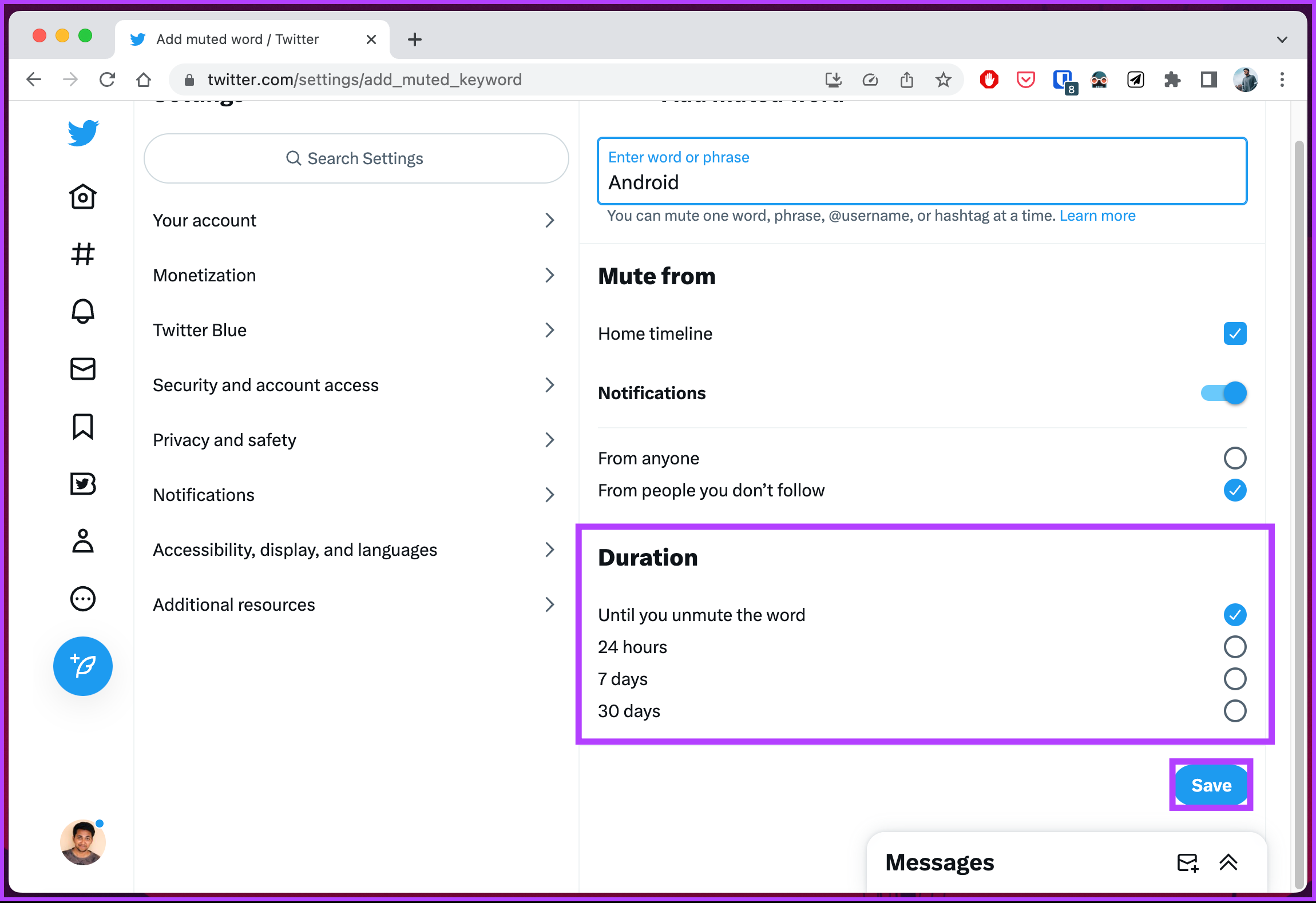
Begitulah. Anda telah meredamkan perkataan tertentu di Twitter, menyekatnya daripada muncul semula pada suapan anda sekali lagi.
Jika, atas sebab tertentu, anda ingin menyahsekat kata kunci atau hashteg tertentu daripada senarai kata kunci anda yang disekat di Twitter, kekalkan membaca.
Cara Nyahsekat Hashtag Twitter
Menyahsekat hashtag atau kata kunci Twitter kebanyakannya berjalan selari seperti menyekat kata kunci atau hashtag, tetapi dengan perubahan kecil, kerana kami akan menyahsekat perkataan itu. Ikuti langkah di bawah.
Nota: Untuk tujuan demonstrasi, kami telah menunjukkan langkah untuk peranti Android. Walau bagaimanapun, langkahnya hampir serupa untuk peranti desktop dan iOS juga.
Langkah 1: Lancarkan Twitter pada peranti Android anda. Pergi ke tab Pemberitahuan dengan mengetik ikon loceng di bar navigasi bawah.
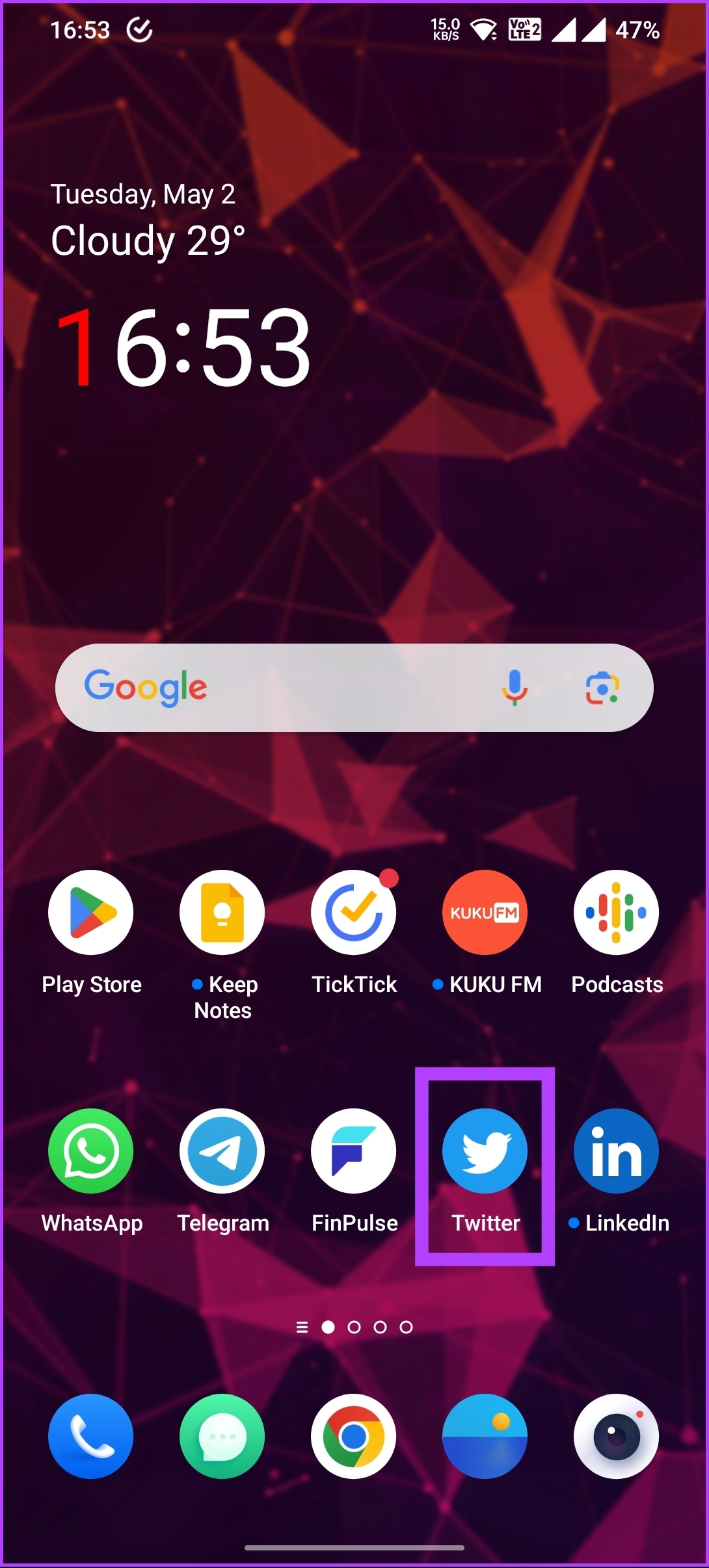
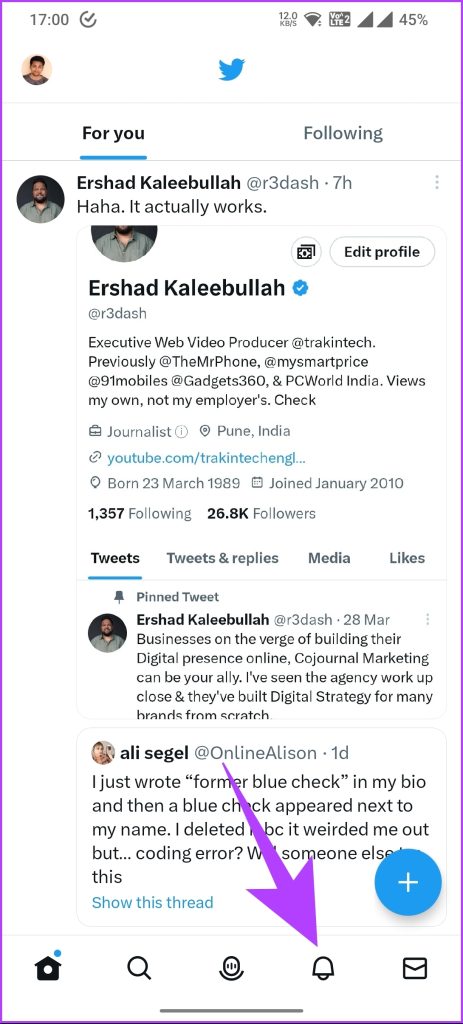
Langkah 2: Ketik ikon Tetapan (gear) dan pilih Penapis.
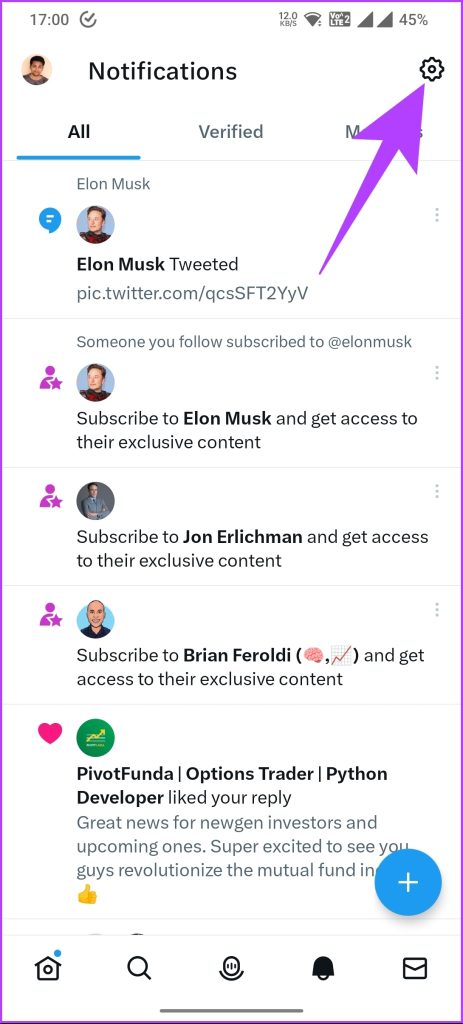
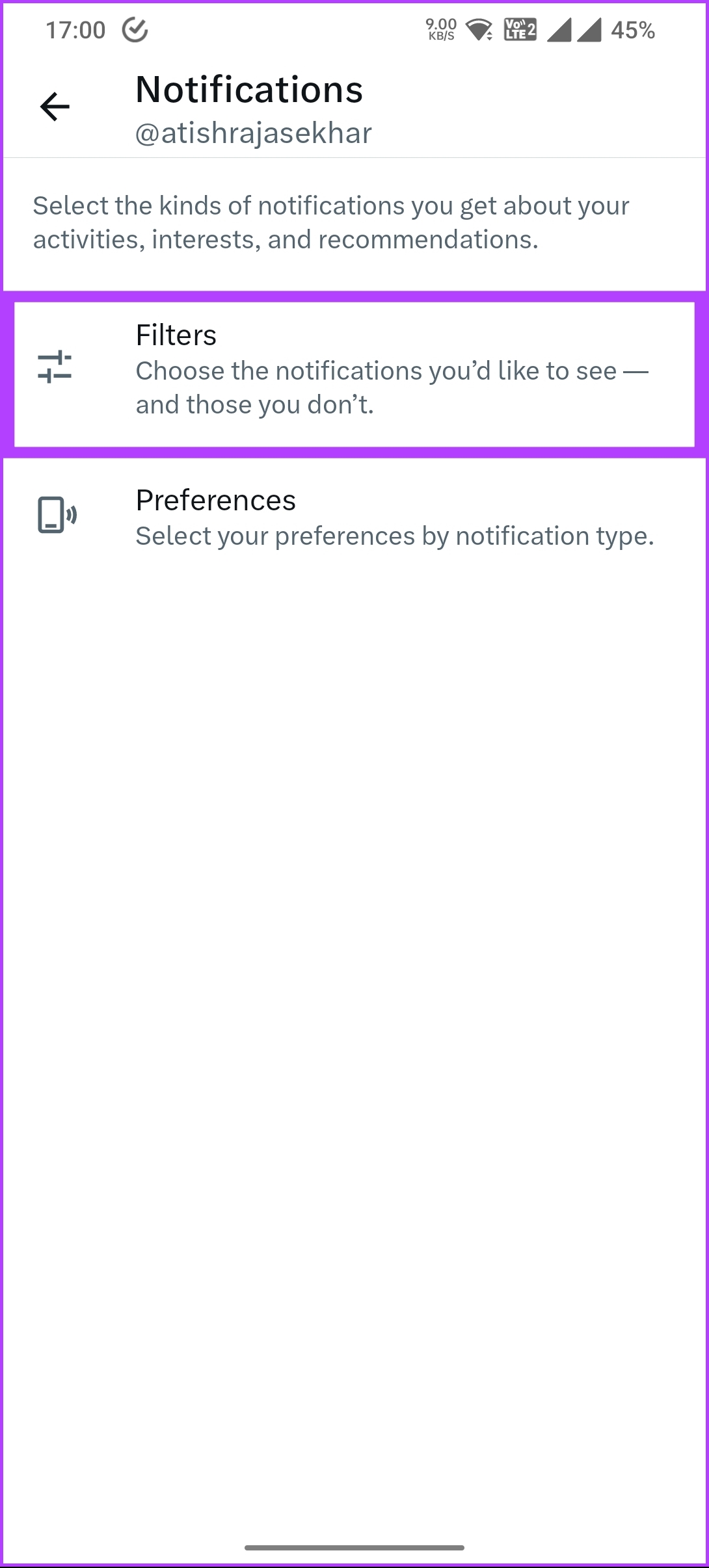
Langkah 3: Di bawah pilihan Penapis, pilih Perkataan yang disenyapkan. Pada skrin seterusnya, ketik pada hashtag yang anda mahu nyahsekat.
Nota: Pada desktop, ketik ikon nyahredam di sebelah kanan dan kemudian Nyahredam.
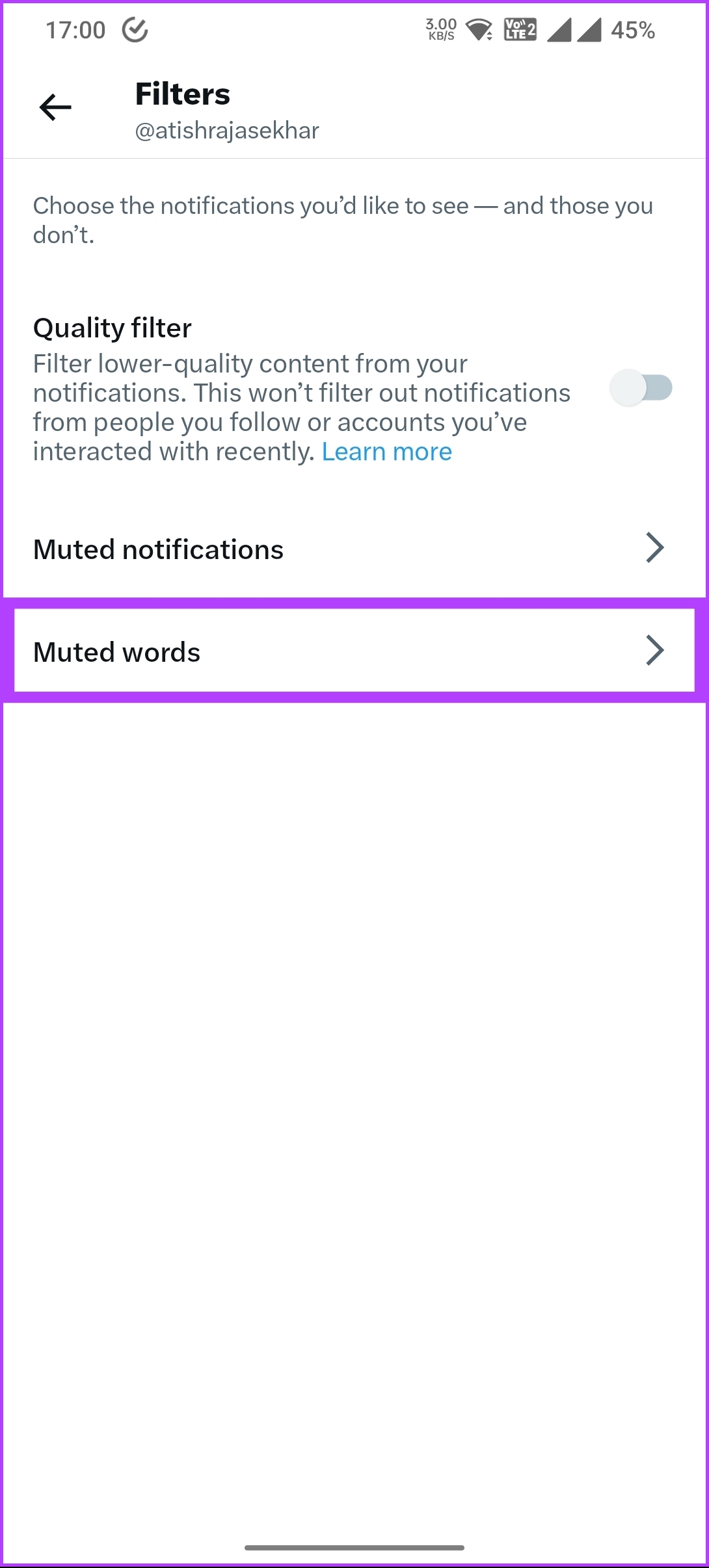
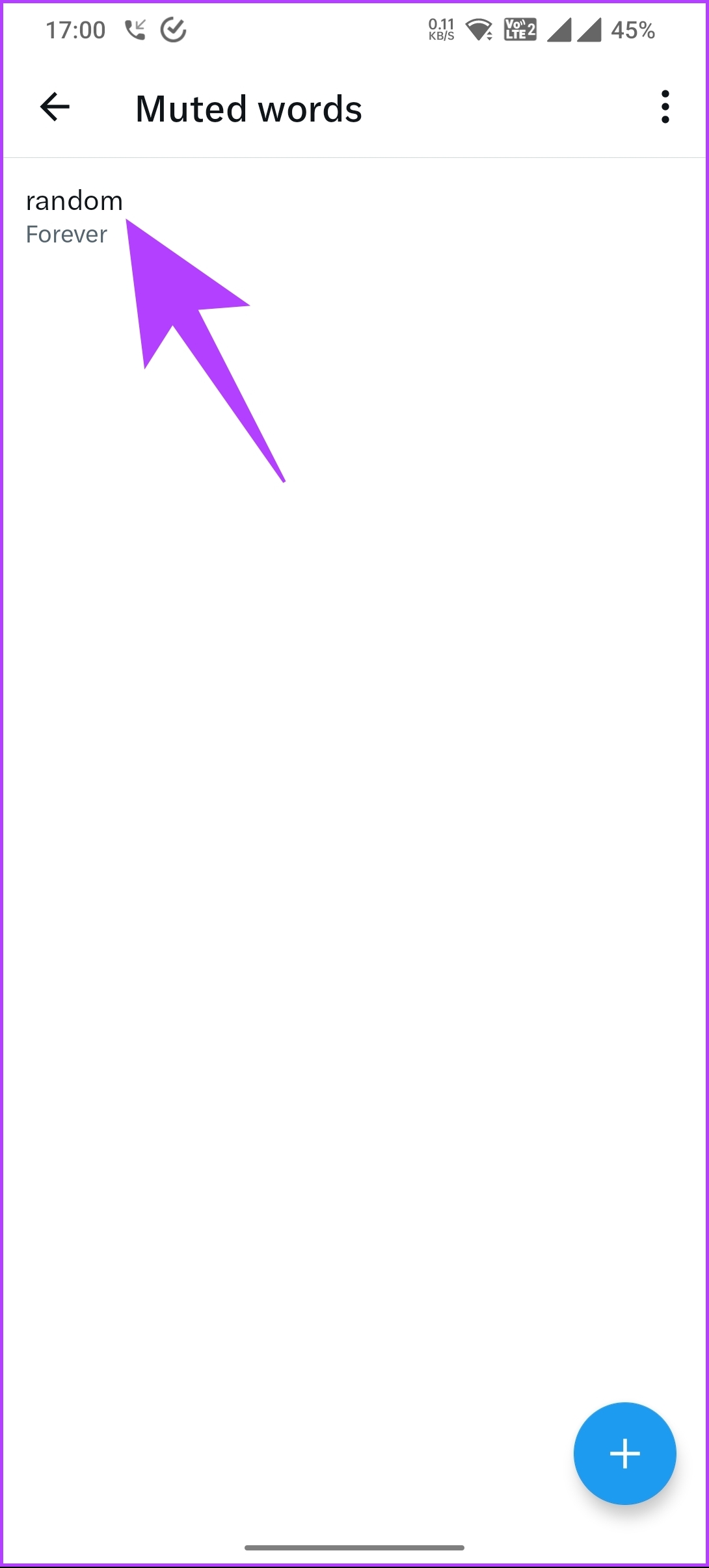
Langkah 4: Ketik Padam perkataan dan ketik sekali lagi pada Nyahredam untuk mengesahkan.
Begitulah. Anda menyahsekat hashtag atau kata kunci yang diredam daripada Twitter. Jika anda mempunyai sebarang pertanyaan yang masih perlu kami tangani, lihat bahagian Soalan Lazim di bawah.
Soalan Lazim
1. Adakah anda masih menerima pemberitahuan daripada seseorang yang anda redamkan di Twitter?
Tidak, apabila anda meredamkan seseorang di Twitter, anda tidak akan menerima pemberitahuan untuk tweet, tweet semula, balasan atau mesej mereka lagi. Ini termasuk pemberitahuan daripada sebutan atau teg mereka dan sebarang mesej langsung yang mereka hantar kepada anda.
2. Adakah meredam sama dengan menyekat?
Tidak, meredam tidak sama dengan menyekat di Twitter. Apabila anda membisukan seseorang di Twitter, tweet dan tweet semula mereka tidak akan dipaparkan pada garis masa anda. Walau bagaimanapun, anda masih boleh menerima pemberitahuan mereka, seperti apabila mereka membalas tweet anda atau menyebut anda.
Sebaliknya, apabila anda menyekat seseorang, mereka dihalang daripada mengikuti anda, melihat tweet anda atau berinteraksi dengan anda di Twitter. Selain itu, mereka tidak boleh menghantar mesej langsung kepada anda dan anda tidak akan menerima sebarang pemberitahuan daripada mereka.
3. Bolehkah anda melihat siapa yang meredamkan anda di Twitter?
Jika seseorang meredam akaun Twitter anda, anda tidak akan tahu siapa yang melakukannya kerana Twitter tidak berkongsi maklumat tersebut. Meredam ialah cara peribadi untuk pengguna menyembunyikan tweet dan pemberitahuan anda daripada suapan mereka tanpa anda ketahui. Walaupun seseorang membisukan anda, anda boleh terus menggunakan Twitter seperti biasa dan mereka tidak akan dapat melihat tweet atau pemberitahuan anda. Tetapi anda tidak akan dapat memberitahu siapa yang meredamkan anda di Twitter.
Kosongkan Bunyi
Jadi, begitulah cara untuk meredam kata kunci dan hashteg di Twitter. Sama ada anda ingin mengelakkan spoiler untuk rancangan TV kegemaran anda atau menapis negatif, meredam kata kunci dan hashteg ialah alat yang berkesan. Jadi, teruskan dan cuba – mula meredam kata kunci dan hashteg tersebut dan nikmati pengalaman Twitter yang lebih diperibadikan. Anda juga mungkin mahu membaca cara untuk menyahlindung tweet anda.

